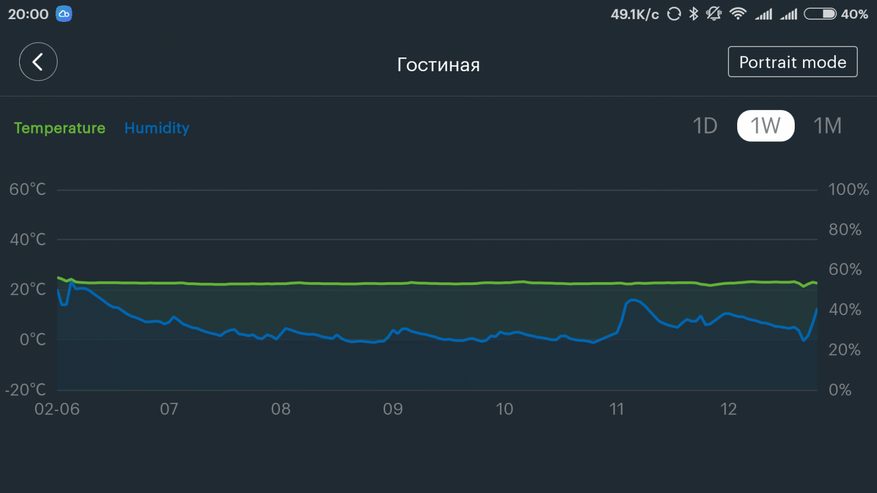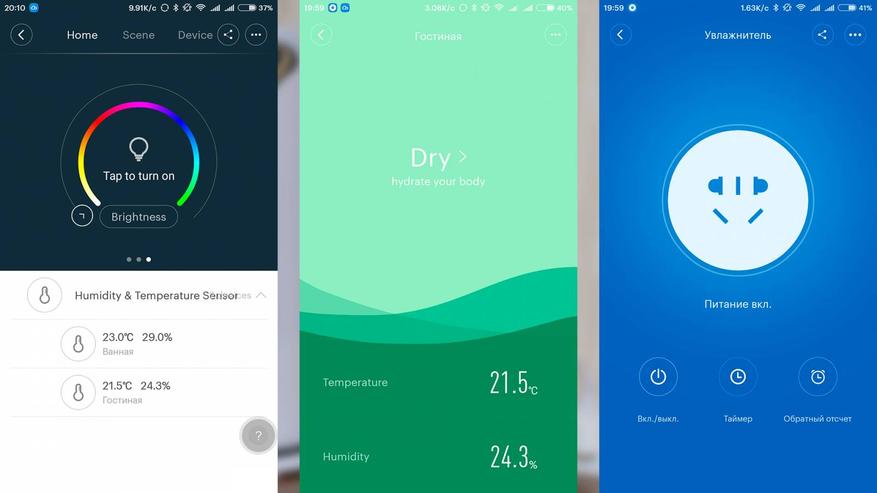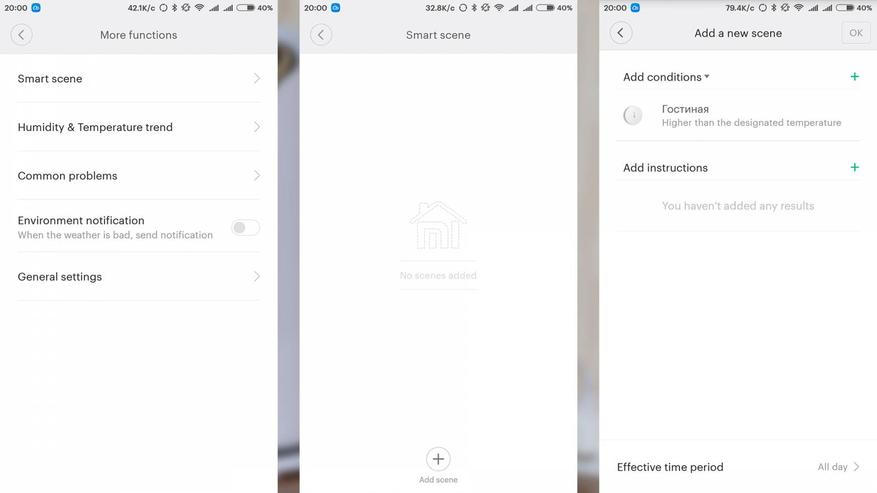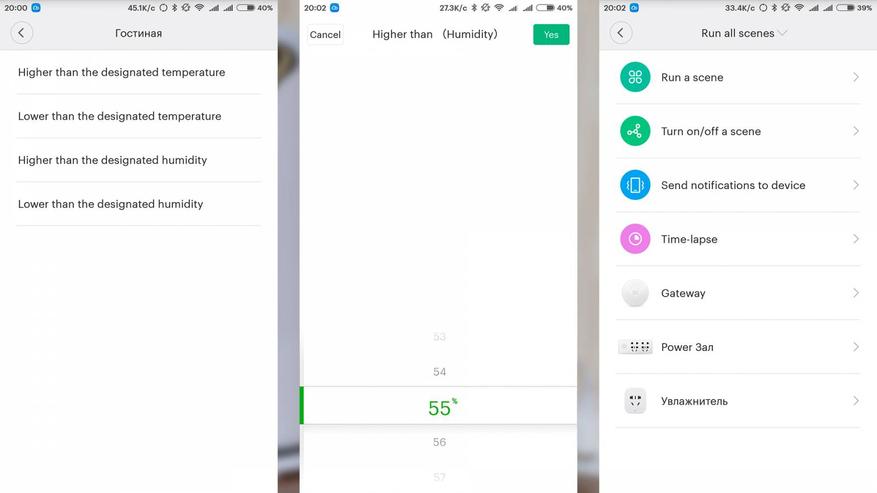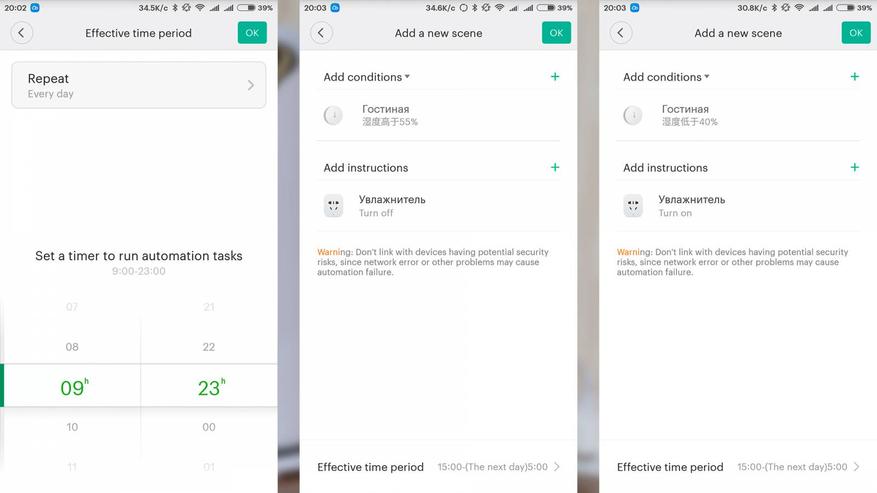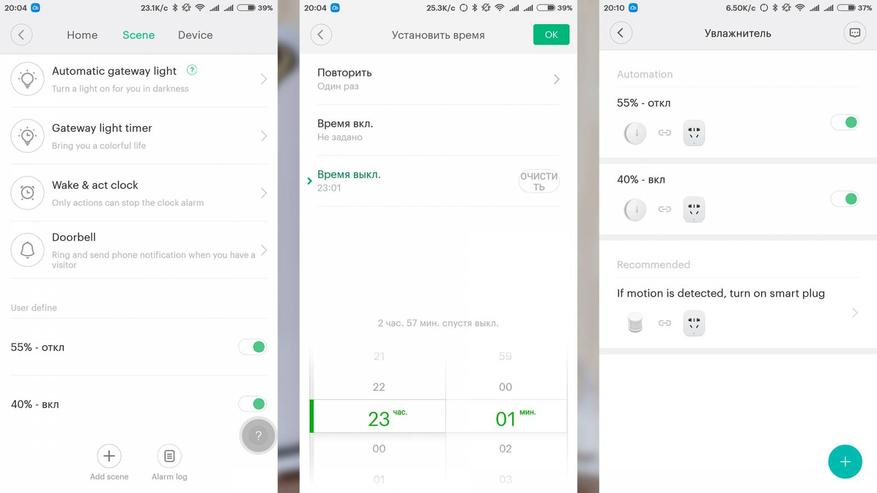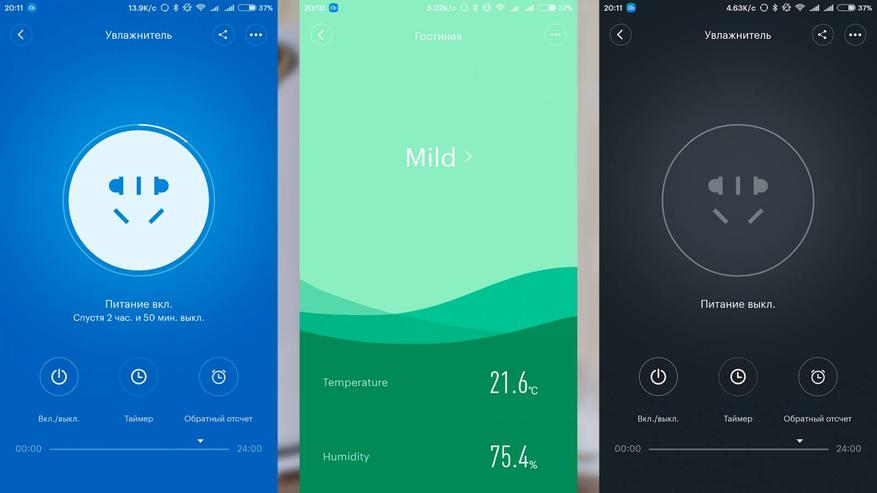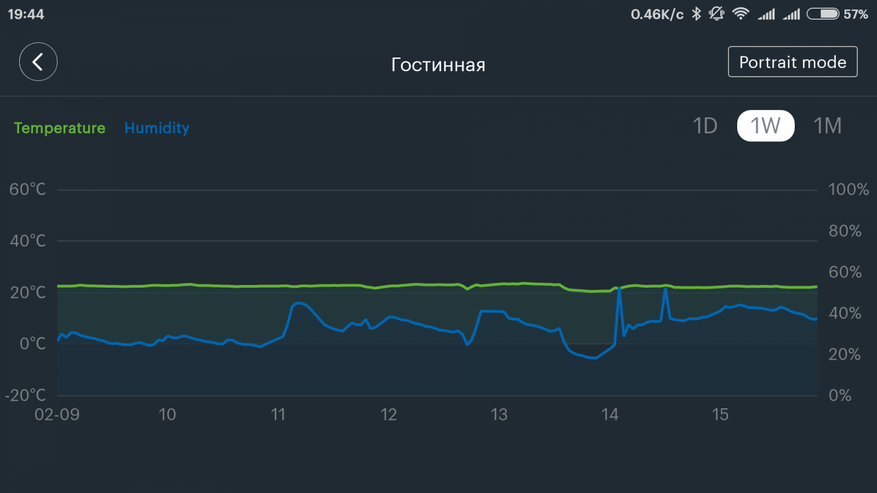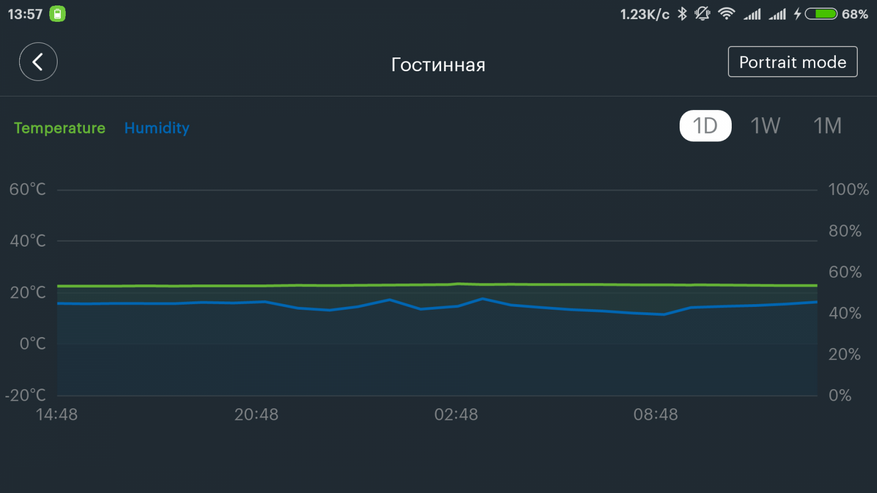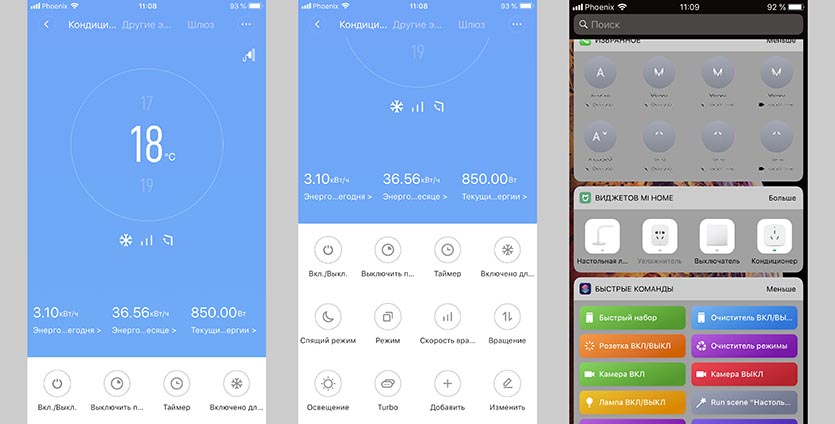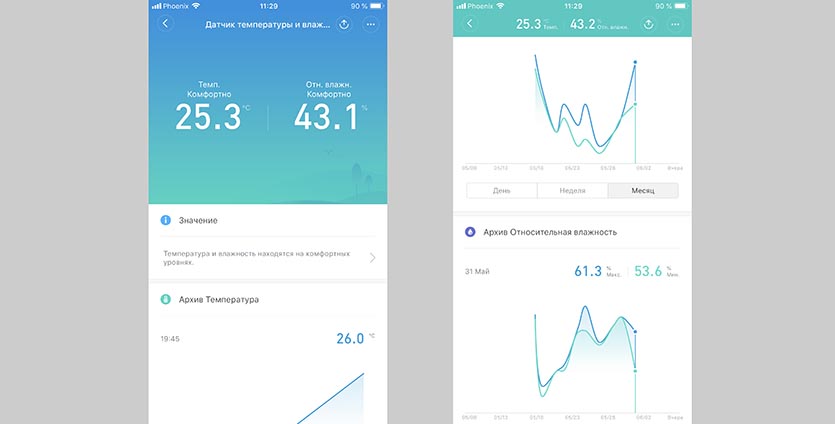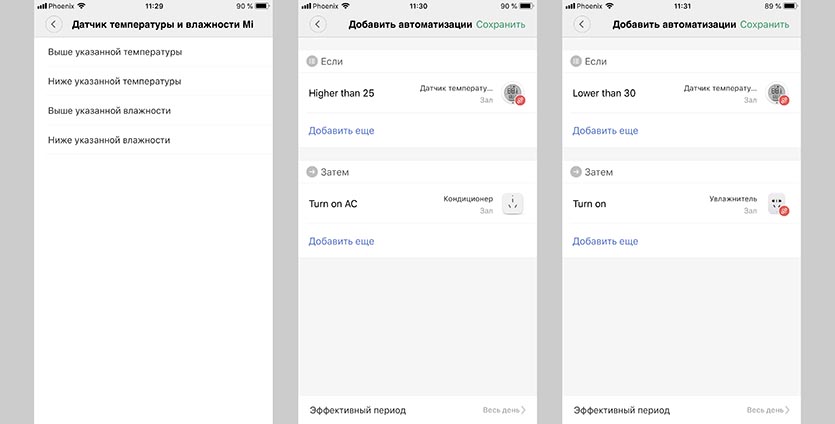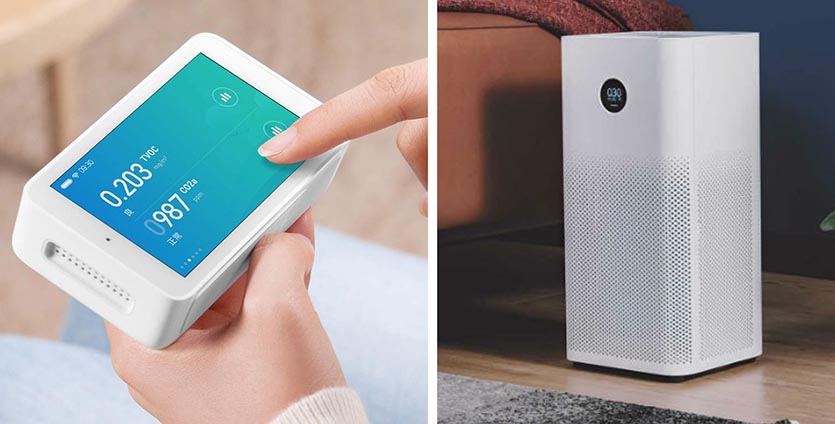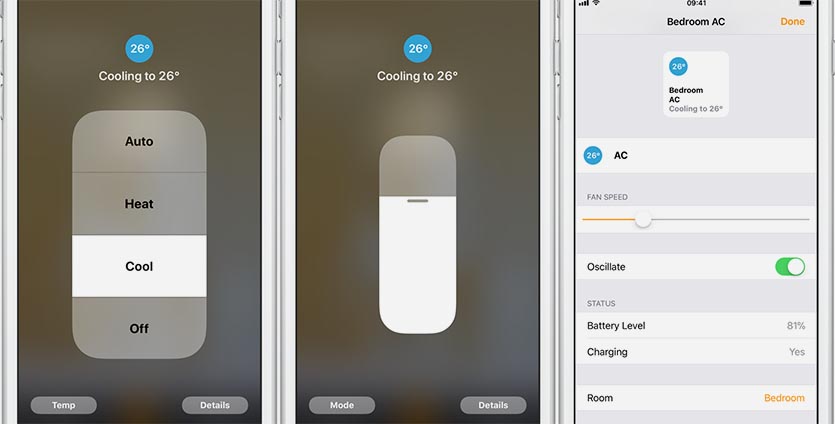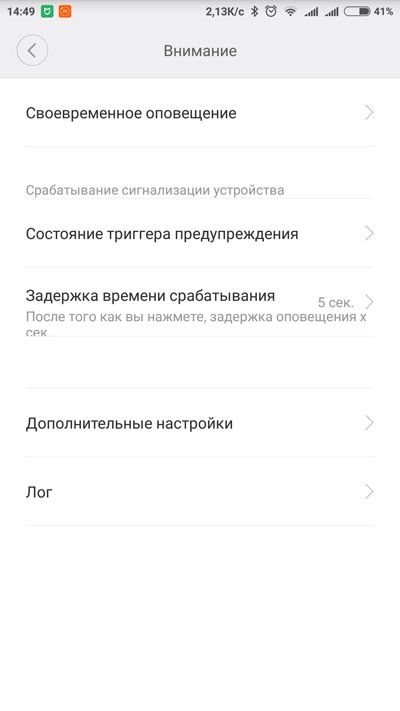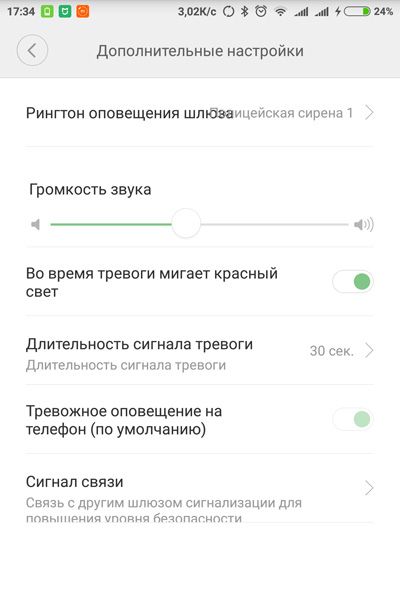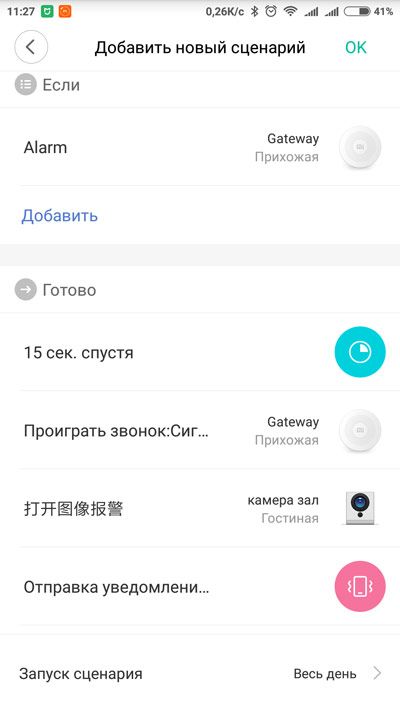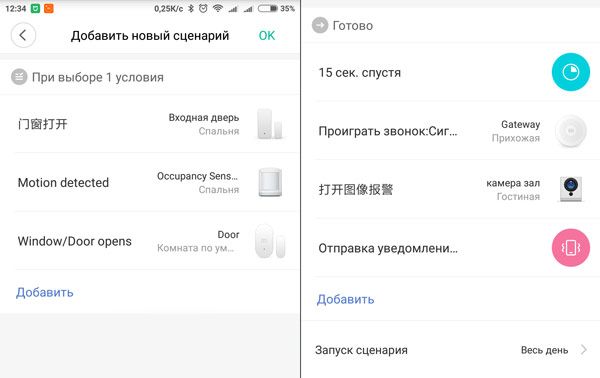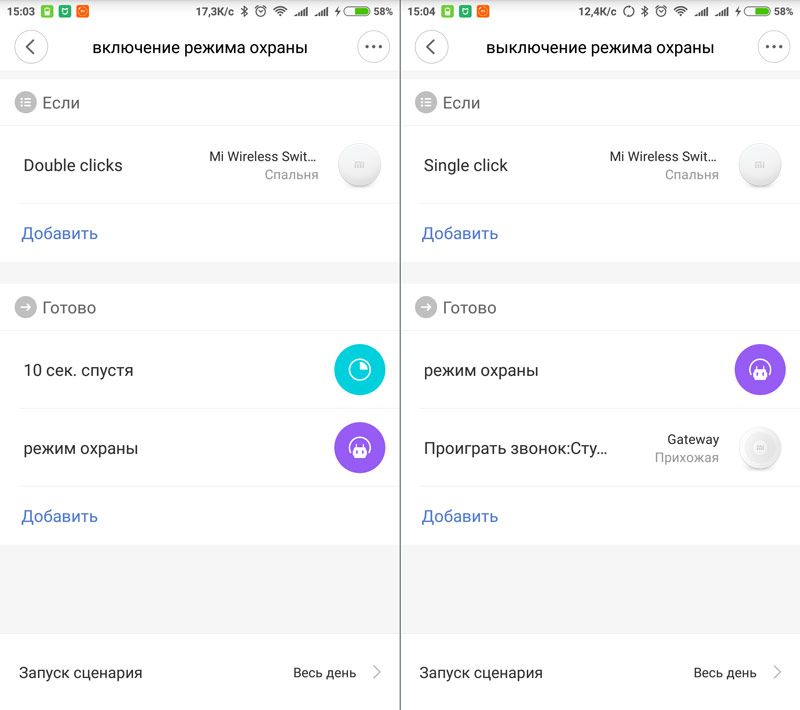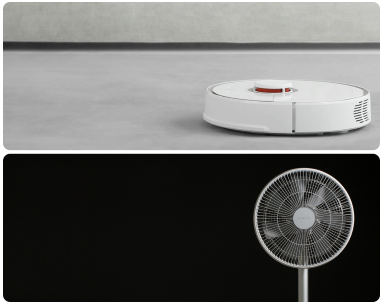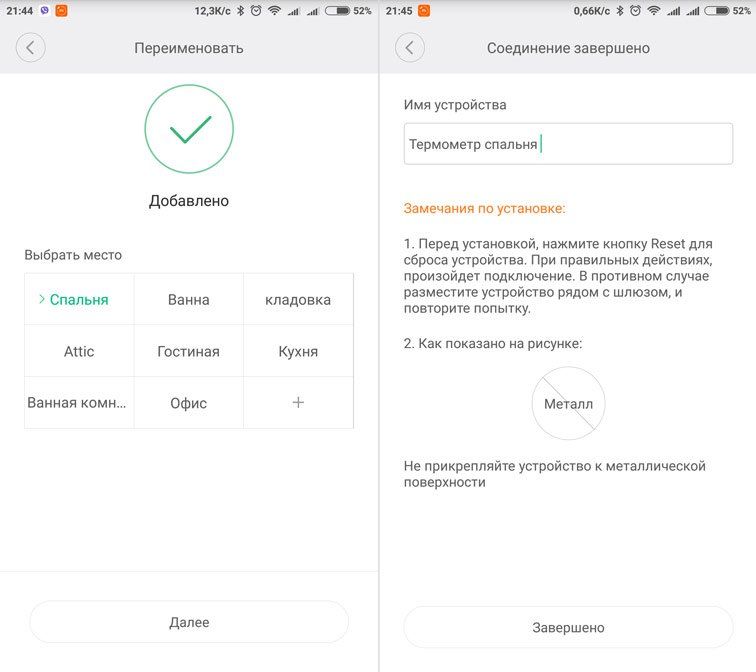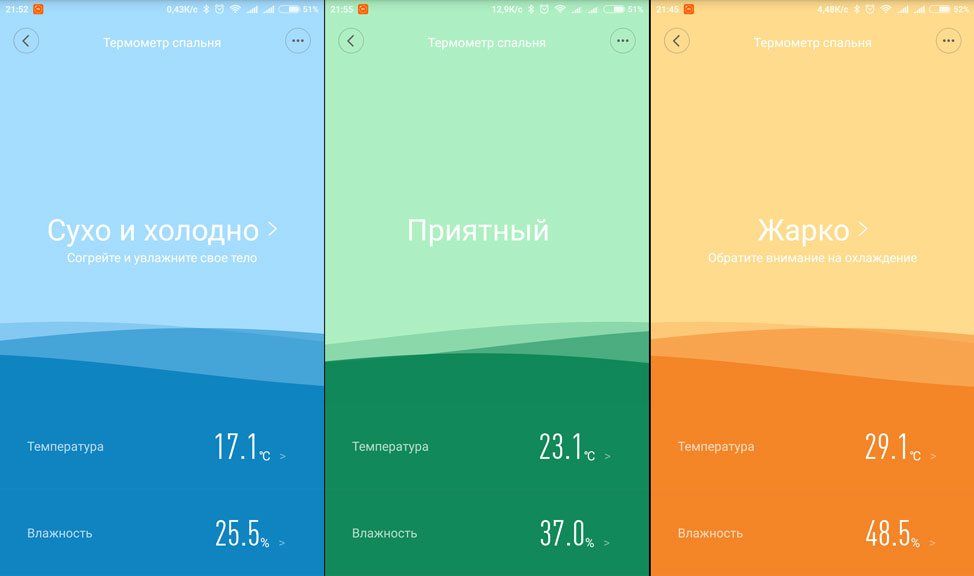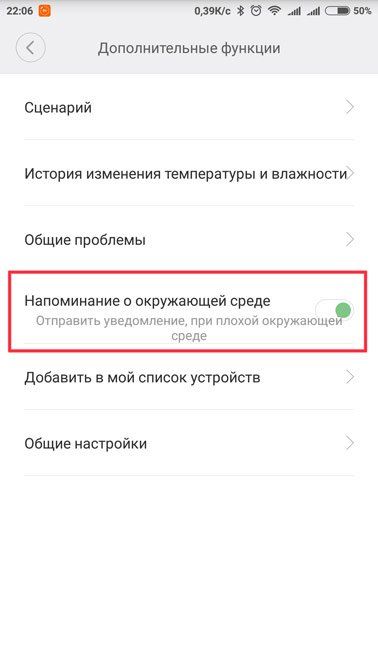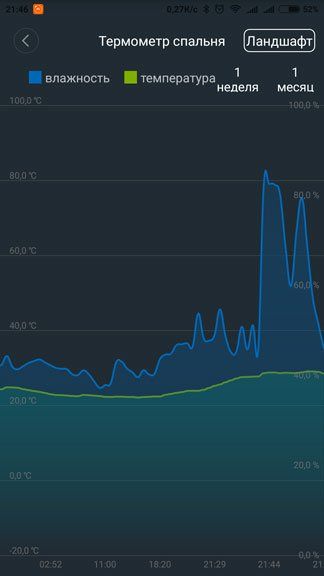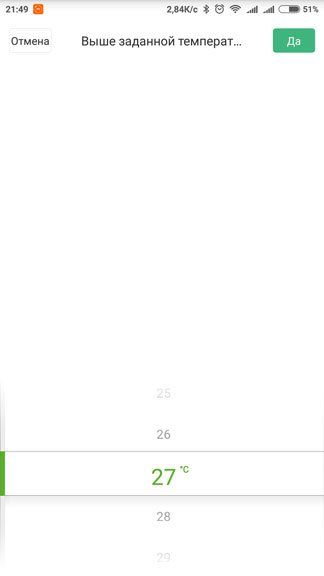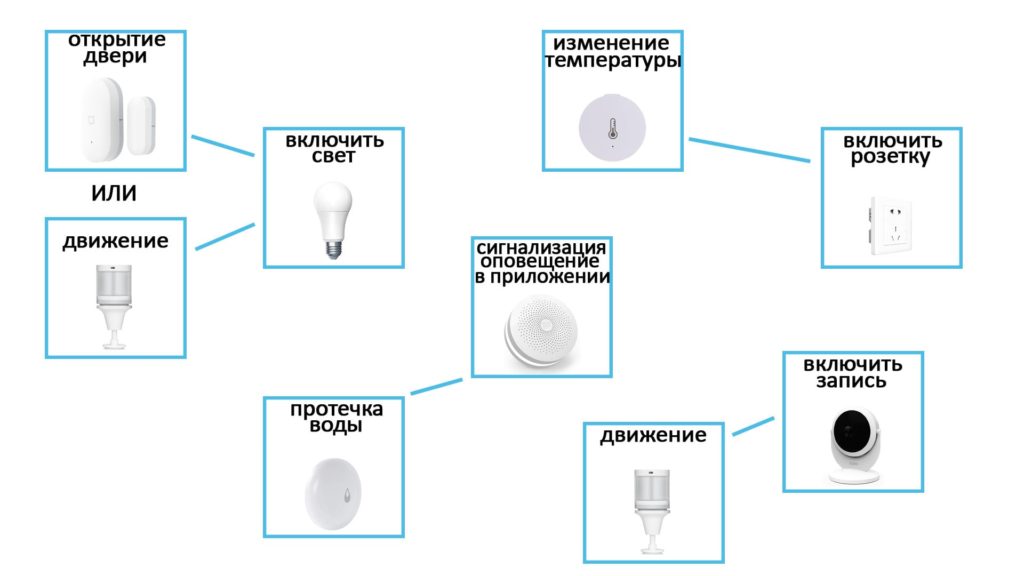Для работы проектов iXBT.com нужны файлы cookie и сервисы аналитики.
Продолжая посещать сайты проектов вы соглашаетесь с нашей
Политикой в отношении файлов cookie
Приветствую друзья
Вторая часть моих изысканий в области написания сценариев для умного дома экосистемы Xiaomi. В отличии от первого, более теоретического сценария — здесь совершенно прикладная задача, а именно — интеграция в систему умный дом увлажнителя воздуха. Интересующихся — прошу читать далее.
Про увлажнитель я писал не так давно в этом обзоре, хочу лишь напомнить, что для реализации данного сценария подойдет любой увлажнитель с механическим управлением.
Другие участники сценария —
Где купить?
1. Xiaomi Mi Multi-functional Gateway — Gearbest Banggood Aliexpress JD.ru
2. Датчик влажности и температуры Xiaomi — Gearbest Banggood Aliexpress JD.ru
3. Смарт розетка Xiaomi Mi Smart — Gearbest Banggood Aliexpress JD.ru
Я буду внедрять увлажнитель воздуха в экосистему умного дома Xiaomi. Полностью механическое управление позволяет 1 раз установить его в режим максимального увлажнения
А управление будет осуществляться автоматически — включением и выключением смарт розетки, в которую включен увлажнитель
Для определения когда нужно включать и выключать увлажнитель, будут служить показания датчика влажности и температуры. Который установлен на удалении от увлажнителя — это дает более точные показания по уровню влажности в комнате, чем датчик, который встроен в сам увлажнитель.
Сразу скажу что расположение датчика, а так же границы уровня влажности — подбираются индивидуально, в зависимости от потребностей.
Начнем.
Данные с датчика влажности в виде графика до запуска нового увлажнителя, за неделю. Большая часть графика влажности — находится в районе 20%, что очень мало. Всплески влажности на графике — это моменты когда в комнате, на раскладной сушке вывешивалось белье после стирки. Влажность из за этого на какое-то время поднималась. В правой части графика уже можно разглядеть начало работы увлажнителя.
Лайфхак
Сделать сценарий напрямую через плагин датчика температуры — у меня не получилось. На моменте выбора значений срабатывания — выбрасывало в предыдущее меню. А если сначала открыть сначала плагин шлюза — на скрине слева, а из него перейти в управление датчиком — по центру, то все работает нормально.
Так же нам понадобится плагин для управления смарт розеткой — справа.
В плагине датчика, справа сверху нажимаем на кнопку с… и попадаем в меню настроек. Далее выбираем меню сценариев — smart scene и нажимаем нижнюю кнопку для добавления нового сценария. В открывшемся окне появляется шаблон сценария с установленным датчиком влажности в качестве условия.
Нажав на строку условия — выбираем одно из условий срабатывания сценария, в нашем случае — превышение заданной влажности. Выбираем значение максимальной влажности в %. Рекомендуемая влажность в жилом помещении от 30% до 60 % — выбирается индивидуально. После этого — выбираем какое действие необходимо сделать при достижении этого условия. Попадаем в меню действий — здесь можно выбрать выполнение какого-то уже готового сценария (удобно когда одна последовательность действий выполняется при выполнении разных условий) — включение или выключения действующего сценария, отправка уведомления, Time-Laps — выбирается когда нужна задержка для выполнения условия и список активных устройств в системе умный дом. В этом примере — выбираем умную розетку, которую я уже назвал «Увлажнитель» и действие — off.
Далее выбираем в какие дни и время будет работать сценарий. В этом меню используем свое, локальное время. Готовый сценарий имеет следующий вид — условие — превышение влажности в 55%, действие — отключить розетку, и внизу время действия сценария. В этом меню время отображается в китайском часовом поясе.
Аналогично делаем второй сценарий, который будет включать розетку при падении влажности до 40%.
Внимание — вместо границы в 55% и 40% — выбираем комфортные для себя значения. Я пока остановился на 40-45%.
Теперь эти сценарии так же видны в меню сценариев плагина управления шлюзом. И могут быть оттуда отредактированы или удалены — это удобно, когда у вас много сценариев на разные датчики, что бы не искать — все в одном месте.
Теперь еще одна задача — время работы сценария выбрано с 9 до 23. Но это не значит что в 23:00 — увлажнитель отключится. В 23:00 сценарий перестанет работать. И если в данный момент розетка будет активна — то увлажнитель будет работать всю ночь, пока в 9 утра сценарий опять не включится и не решит — достигнута или нет максимальная влажность. Что бы этого не было, запускаем плагин управления розеткой и переходим в меню таймер. Там выбираем отключение розетки в 23:01, время локальное, повторить в дни когда активен сценарий. Таким образом после 23:00 у нас не только отключится сценарий, но и увлажнитель. Из меню Сценарии, плагина управления розеткой, теперь так же видны привязанные на нее сценарии — скрин справа. Это тоже удобно и полезно.
В основном окне плагина розетки теперь видно через сколько времени она будет отключена — в моем случае текущее время 20:11, отключение через 2 часа 50 минут — скрин слева.
Простой эксперимент — достаточно разок вблизи дыхнуть на датчик влажности, чтобы показатель прыгнул под 80% — скрин по центру. Тут же отключается розетка и включенный в нее увлажнитель — скрин справа. По достижении нижнего порога — он включается вновь.
Текущий тренд влажности — если ранее он держался в районе 20% а то и ниже — как во второй половине дня 13 февраля, то с вечера 13 февраля он вырос до уровня 40+ % и держится на таком уровне. Пики — это мои эксперименты с «дыхнуть на датчик»
А вот так теперь выглядит дневной тренд
Видеоверсия обзора —
Все мои обзоры устройств Xiaomi в хронологическом порядке — Список
Все мои видео обзоры — YouTube
Сейчас на главной
Новости
Публикации

Напечатать модельку, раскрасить и вклеить магнит. Это ответ
на вопрос в заголовке. Но не всё так просто. Я попробовал, мне понравилось, но
данный способ подходит не всем. Да и честно сказать, это…

Введение
Иногда, на дорогах общего пользования, можно встретить внедорожники с выходящем из-под капота патрубком, который служит для забора воздуха. Это устройство называется шноркель….

Конечно, самый очевидный ответ на данный вопрос будет то, что и корабль и утка плавают по воде. Однако, только ли это связывает представителя семейства пернатых и морского железного монстра?…

Перебирая довольно внушительное число внутриканальных наушников, меня часто спрашивают о тех или иных моделях компании Dunu и их сравнении с решениями от менее известных брендов. Так что…

Если раньше системы водяного или жидкостного
охлаждения были продуктом деятельности энтузиастов, то сейчас подобные
комплектующие можно купить в любом специализированном магазине. В этом
материале…

По мнению издания «Insider» был составлен топ 10 специальностей, в которых нейросети смогут заменить людей. Ради интереса, посмотрим, как это видит нейросеть Midjourney. Нейросеть по запросу…
Уровень комфорта в помещении можно условно свести к паре параметров: температура и влажность воздуха. Конечно, есть еще вентиляция, содержание мелкодисперсных частиц в воздухе, процент углекислого газа и другие параметры.
Все это при желании можно контролировать, расширяя уже готовую систему контроля климата, но начинать всегда стоит именно с управления температурой и влажностью.
Сегодня я расскажу, как создать систему климат-контроля в отдельно взятом доме или квартире. Это не очень дёшево, но результат того стоит.
Что берём за основу системы климат-контроля
На данный момент самым доступным и простым в эксплуатации решением является экосистема устройств от Xiaomi. Китайцы предлагают готовые решения, которые отлично подойдут на этапе проектирования квартиры или дома:
▪️ Кондиционер Xiaomi Smartmi Air Conditioner – от 48 000 руб.
▪️ Мойка воздуха Smartmi Xiaomi Evaporative Humidifier 2 – от 6049 руб.
▪️ Увлажнитель воздуха Xiaomi Humidifier Zero Fog – от 9990 руб.
Как видите, подобные умные гаджеты стоят дороже более простых аналогов, но они сразу же интегрируются в систему умного дома. Остается задать несколько сценариев автоматизации и управление климатом в помещении будет происходить в автоматическом режиме.
Для тех, кто хочет сделать уже существующую систему умной, или не хочет переплачивать за кондиционер и увлажнитель, предлагаем такой набор девайсов:
▪️ Wi-Fi розетка Xiaomi – от 696 руб.
▪️ ZigBee розетка Xiaomi – от 871 руб.
▪️ Умный шлюз Aqara – 2810 руб.
▪️ Универсальный пульт Xiaomi – 1071 руб.
▪️ Умная розетка Xiaomi с ИК пультом 1255 руб.
Умные розетки нам понадобятся для управления увлажнителем. Любой гаджет подключаем через такую розетку и получаем прибор, которым можно управлять автоматически, в зависимости от показателей влажности в помещении.
Wi-Fi удобна тем, что работает из коробки и не нуждается в хабах. ZigBee хоть и работает через шлюз, но при этом не нагружает домашнюю беспроводную сеть. При наличии большого количества розеток и других гаджетов лучше брать ZigBee, а для автоматизации 1-2 приборов подойдет Wi-Fi.
Умный шлюз Aqara, как уже было сказано, нужен для объединения и управления розетками ZigBee. Он пригодится при расширении системы и добавлении датчиков температуры и влажности. А еще такая штука умеет прокидывать подключенные устройства в HomeKit, управлять ими можно будет из приложения Дом на iPhone или iPad. (Подробнее про хаб можно почитать тут)
Универсальный пульт Xiaomi позволит удаленно управлять любыми приборами, которые поддерживают ИК-пульты. В нашем случае он нужен для управления кондиционером.
Умная розетка Xiaomi с ИК пультом – это альтернативный способ управления кондиционером. Розетка может просто отключать или подавать питание, управлять режимами работы кондиционера и даже выступать в роли хаба для ZigBee розеток и датчиков, но, в отличие от шлюза Aqara, не прокидывает их в HomeKit. (Подробный обзор данной розетки)
Как все соединить и настроить
Интерфейс управления кондиционером в Mi Home и виджеты для управления гаджетами
Увлажнитель подключается через любую умную розетку, а кондиционер контролируется при помощи ИК-пульта или специальной розетки с управлением.
Уже на этом этапе есть возможность руководить устройствами при помощи Siri.
Теперь в приложении Mi Home мы можем задать время включения и отключения для гаджетов при помощи самого простого сценария автоматизации.
Настройка гаджетов по таймеру в Mi Home
В процессе вам может пригодиться наш лайфхак по переделке китайских вилок под европейские.
Пока данную систему сложно назвать умной, ведь автоматизация настраивается исключительно по временному таймеру. Для создания более сложных триггеров нужны датчики температуры и влажности.
▪️ Датчик температуры и влажности Aqara – от 704 руб.
▪️ Датчик температуры и влажности Xiaomi с дисплеем 827 руб.
▪️ Датчик температуры и влажности Xiaomi с дисплеем и часами – 998 руб.
Показания с датчика в Mi Home
Первый датчик работает по протоколу ZigBee. Для его интеграции понадобится шлюз Aqara или розетка для управления кондиционером.
Датчики с экранами оснащены модулем Bluetooth. Чтобы вписать их в систему управления, понадобится одно из устройств экосистемы, которое может являться Bluetooth-хабом. Им может выступать практически любой умный светильник Xiaomi/Aqara, часы с голосовым ассистентом и ряд других гаджетов.
Настройка автоматизации в Mi Home
Теперь пара простых сценариев будет включать кондиционер или увлажнитель в зависимости от показаний с датчика температуры и влажности.
Это гораздо удобнее, чем использовать данные с самих климатических приборов. Компактный датчик температуры и влажности можно разместить дальше от кондиционера и увлажнителя, получая более точные данные.
Разумеется, всю это систему можно контролировать удаленно, например, включая ее во время выезда с работы домой, чтобы получить комфортные условия сразу при входе в квартиру.
Как расширить систему
Разумеется, никто не захочет останавливаться на достигнутом. Наша система довольно гибко расширяется при помощи других устройств и гаджетов.
▪️ Датчик открытия дверей и окон Aqara – от 670 руб.
При помощи этого устройства можно сделать систему более экономной. Размещаем датчики на окна и двери в помещении и настраиваем сценарий автоматизации, при котором кондиционер и увлажнитель будут отключаться, если помещение проветривается.
Так не будете впустую охлаждать и увлажнять улицу или подъезд.
▪️ Датчик движения Aqara – от 809 руб.
Такой сенсор позволит отключать систему, когда никого нет дома. Настраиваем отключение устройств через 30-60 минут после обнаружения движения. В случае с маленькими детьми в доме можно наоборот отключать кондиционер, когда замечено движение в комнате.
▪️ Беспроводная кнопка Aqara – 827 руб.
На нажатие кнопки можно настроить включение или отключение гаджетов из нашей системы, а саму кнопку разместить возле входной двери или кровати. Так получится удобно включать и отключать систему перед сном, утром, при выходе из дома или после возвращения с работы.
▪️ Анализатор качества воздуха Mijia Air Quality Tester – 4513 руб.
Прибор с небольшим экраном может выступать как измерителем температуры/влажности, так и датчиком загрязненности воздуха в помещении. Устройство будет триггером для запуска кондиционера и увлажнителя, а еще подскажет, когда следует проветрить комнату.
▪️ Очиститель воздуха Xiaomi Mi Air Purifier – от 8500 руб.
Еще один незаменимый элемент для системы климат-контроля. Девайс обладает встроенным измерителем загрязненности воздуха и быстро справляется с запахами, пылью и мелкой шерстью животных.
Как подружить все это с HomeKit
Для тех, кто не любит стандартное приложение Mi Home с частично локализованным интерфейсом и хочет управлять гаджетами из единого центра, рекомендуем подключить девайсы к Apple HomeKit.
Выключатели, кнопки, датчики и сенсоры без проблем прокидываются при помощи хаба Aqara. Есть и альтернативный способ, при использовании специального хаба HomeBridge. Для этого компьютер или «малинку», выступающую в роли связующего звена придется оснастить специальным ZigBee модулем, прошивку которого придется предварительно модифицировать.
Все остальные устройства: Wi-Fi розетки, очистители, умные увлажнители, розетку с пультом для кондиционера и прочие штуки можно прокинуть через уже знакомый нам HomeBridge.
Алгоритм действий следующий:
1. Настраиваем сервис HomeBridge на компьютере или Raspberry Pi.
2. Находим плагин для нужного устройства.
3. Добавляем плагин в HomeBridge и настраиваем его.
После перезапуска сервиса умное устройства появится в приложении Дом на iPhone. Это даст возможность гаджетам Xiaomi взаимодействовать с устройствами других производителей.
Вот так можно выстроить систему управления климатом в доме или квартире, а к зиме подключить к этому еще и управление отоплением. Получится всесезонная умная среда, в которой всегда будет приятно и комфортно находиться.
Другие статьи про умный дом:
■ Как сделать хаб для умного дома из Raspberry Pi
■ Как подключить неподдерживаемые гаджеты в Apple HomeKit
■ Как подключить к HomeKit гаджеты Xiaomi
■ Как использовать самую умную розетку Xiaomi
■ Как переделать китайскую розетку под европейскую
■ Как управлять гаджетами Xiaomi через Siri
■ Как слушать интернет-радио в умном доме
■ Как добавить камеру Xiaomi в умный дом Apple HomeKit
■ Как из кнопки и камеры Xiaomi сделать умный домофон
■ Как управлять светом в квартире через iPhone или Android
■ Подключаем к HomeKit самые дешевые гаджеты Sonoff.
■ Как подключить Алису от Яндекса к умному дому. Работает даже с Xiaomi

🤓 Хочешь больше? Подпишись на наш Telegram.

iPhones.ru
Управлять можно прямо с айфона.
- AliExpress,
- Xiaomi,
- гаджеты,
- умный дом,
- штуки
Артём Суровцев
@artyomsurovtsev
Люблю технологии и все, что с ними связано. Верю, что величайшие открытия человечества еще впереди!
Один из самых популярных сценариев. Но в то же время, его не так просто настроить. Что нам потребуется, чтобы организовать сигнализацию дома:
- Один из шлюзов для умного дома Xiaomi;
- Один или несколько датчиков движения;
- Геркон (датчик открытия двери);
В принципе это минимальный набор, который можно заказать комплектом. В случае необходимости можно добавить камеру Xiaomi и робота с автоматическими пулеметами.
Есть 2 способа настроить сигнализацию: Настройка на шлюзе и Настройка отдельного сценария.
Сигнализация в шлюзе Gateway 2
Рассмотри пример настройки сигнализации на шлюзе Mijia Gateway 2. Все необходимые датчики мы уже добавили к нему заранее. Переходим во вкладку «Авто» плагина шлюза. Видим сцену «Внимание» со значком щита, заходим в неё:
Первая вкладка «Своевременное оповещение», в ней настраивается время работы режима защиты на шлюзе. Время выставляется без поправки на китайское время, думаю с настройкой таймера работы проблем не возникнет.
Во второй вкладке «Состояния триггера предупреждения » настраиваются условия, от которых срабатывает сигнализация.
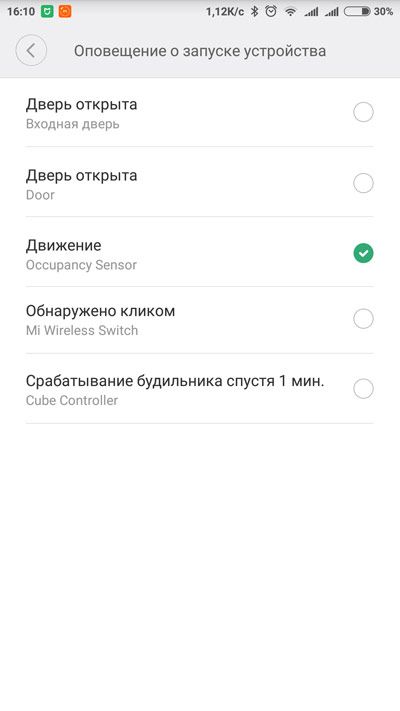
Следующий пункт «Задержка времени срабатывания». Это время, после которого сигнализация активируется. Необходимо для того, чтобы вы успели покинуть квартиру, прежде чем сигнализация активируется.
В дополнительных настройках можно задать звук и громкость оповещения, световую индикацию, время сигнала и задать связку сигнализации с другим шлюзом. Оповещение на телефон отключить нельзя.
На этом настройка сигнализации закончена. Активировать режим защиты можно двойным нажатием кнопки шлюза (или в настройках шлюза, или задать сценарий активации). Теперь, после того как пройдет заданное время задержки, при открытии двери, или обнаружении движения шлюз включит сирену и будет мигать красным.
Что нам даст сигнализация? Конечно взломщиков она не задержит, достаточно выдернуть шлюз из розетки, чтобы сирена прекратилась. Но во первых, это может спугнуть бандитов, во вторых вы будете знать, что кто-то к вам влез. А тут уже можно посмотреть по камере происходящее, вызвать полицию или бежать домой.
Вроде все просто и понятно, но во время эксплуатации мы столкнемся с явным минусом, нет задержки срабатывания сирены. Т.е. вы открываете входную дверь, и сразу слышите радостный звук сирены (если перед открытием двери, в телефоне не снимите режим охраны). Отключается сигнализация нажатием кнопки шлюза.
Встает вопрос:
Как задать задержку срабатывания сигнализации Xiaomi?
И тут есть несколько решений.
Первый — установить свой звук сирены с тишиной в начале трека. Соответственно, тревога активируется, но вы успеете отключить сигнализацию.
Второй — Задаем действие сирены через сценарий. Поясню, тревога на шлюзе — это один из условий срабатывания сценариев.
Первое что нам надо сделать — зайти в настройки сигнализации шлюза и отключить световую индикацию и звук оповещения. Теперь режим защиты шлюза будет срабатывать, но без внешних факторов. Нам же остается настроить сценарий, срабатывающий на тревогу шлюза:
Исходя из настроек этого сценария: Во время срабатывания тревоги на шлюзе:
- Задержка 15 секунд;
- Воспроизведение звука сигнализации;
- Съемка камерой Xiaomi с записью в облако;
- Отправка уведомления на телефон.
Действия во время тревоги можно дополнять.
Но есть минус, если вы не успели отключить сигнализацию, то звук сирены придется слушать до конца.
Настройка сигнализации Xiaomi через сценарий
Есть так же альтернативный способ настроить сигнализацию, не задействовав сам шлюз как триггер.
Принцип действия аналогичен сценарию со шлюзом, при открытии одной из дверей, или при обнаружении движения срабатывает звук сирены, идет запись с камеры и отправляется уведомление на телефон.
А как включить такую сигнализацию? С кнопки шлюза теперь не получится. Можно установить время работы сигнализации прямо в сценарии, пункт «Запуск сценария». Но лучше вывести включение и выключение сигнализации на отдельное устройство, например кнопку Xiaomi smart wireless switch. Зададим на кнопку 2 сценария: первый сценарий включает «Режим охраны» через 15 секунд, а второй выключает режим охраны и воспроизводит короткую мелодию на шлюзе:
Соответственно — двойное нажатие кнопки ставит на сигнализацию через 10 секунд. А одинарное нажатие отключает режим охраны и воспроизводит короткую мелодию. Мелодия должна перебивать сирену, в случае, если вы не успели отключить сигнализацию.
В зависимости от комплектации вашего умного дома сценарий сигнализации можно расширить. Хорошим дополнением должны стать замки Aqara.
Как настраивать xiaomi smart home — сценарии, часть 2, управление увлажнителем
Вторая часть моих изысканий в области написания сценариев для умного дома экосистемы Xiaomi. В отличии от первого, более теоретического сценария — здесь совершенно прикладная задача, а именно — интеграция в систему умный дом увлажнителя воздуха. Интересующихся — прошу читать далее.
Про увлажнитель я писал не так давно в этом обзоре, хочу лишь напомнить, что для реализации данного сценария подойдет любой увлажнитель с механическим управлением.
Другие участники сценария —
2. Датчик влажности и температуры Xiaomi — Gearbest Banggood Aliexpress JD.ru
3. Смарт розетка Xiaomi Mi Smart — Gearbest Banggood Aliexpress JD.ru
Я буду внедрять увлажнитель воздуха в экосистему умного дома Xiaomi. Полностью механическое управление позволяет 1 раз установить его в режим максимального увлажнения

А управление будет осуществляться автоматически — включением и выключением смарт розетки, в которую включен увлажнитель

Для определения когда нужно включать и выключать увлажнитель, будут служить показания датчика влажности и температуры. Который установлен на удалении от увлажнителя — это дает более точные показания по уровню влажности в комнате, чем датчик, который встроен в сам увлажнитель.

Сразу скажу что расположение датчика, а так же границы уровня влажности — подбираются индивидуально, в зависимости от потребностей.
Начнем.
Данные с датчика влажности в виде графика до запуска нового увлажнителя, за неделю. Большая часть графика влажности — находится в районе 20%, что очень мало. Всплески влажности на графике — это моменты когда в комнате, на раскладной сушке вывешивалось белье после стирки. Влажность из за этого на какое-то время поднималась. В правой части графика уже можно разглядеть начало работы увлажнителя.
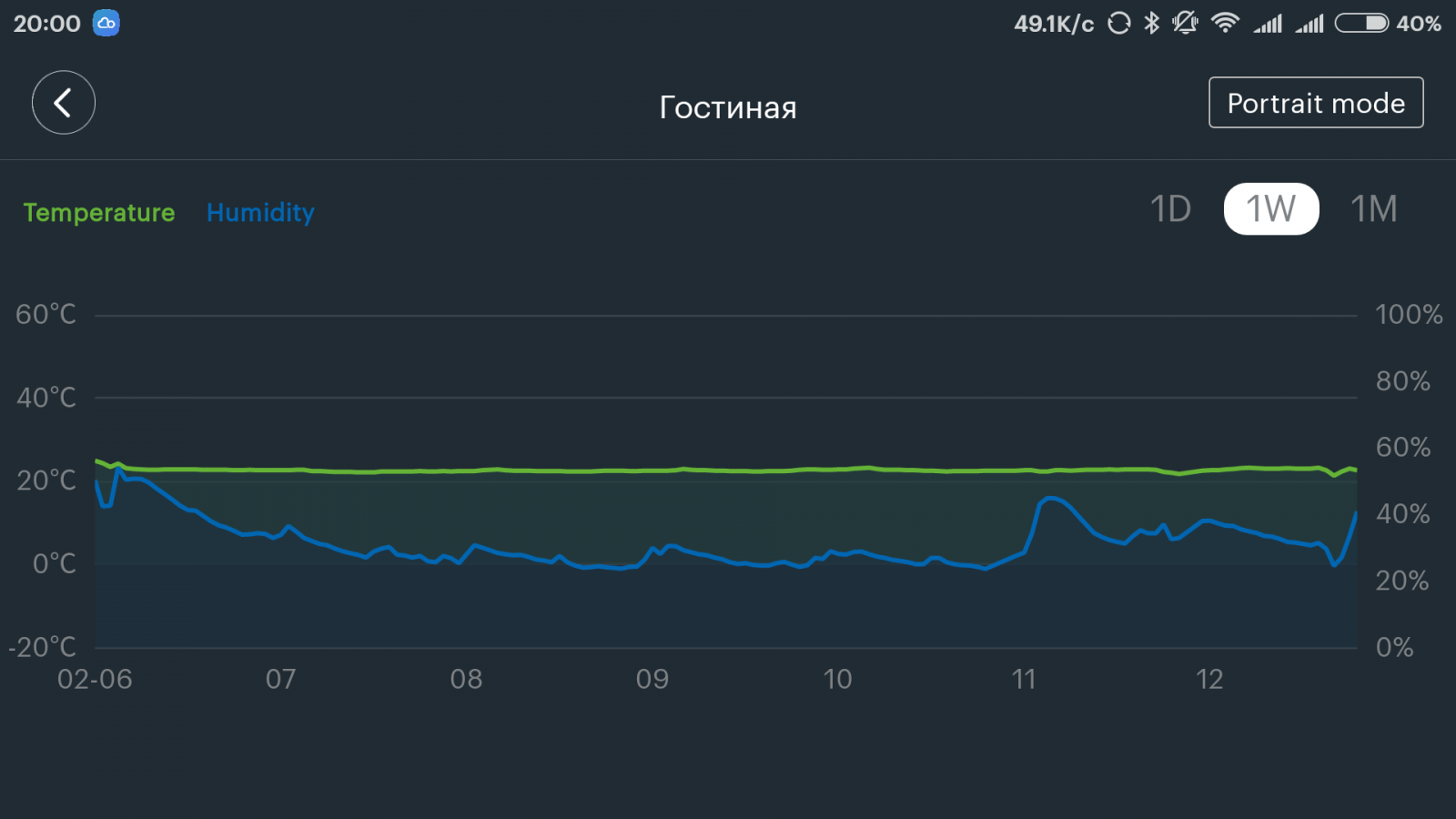
Сделать сценарий напрямую через плагин датчика температуры — у меня не получилось. На моменте выбора значений срабатывания — выбрасывало в предыдущее меню. А если сначала открыть сначала плагин шлюза — на скрине слева, а из него перейти в управление датчиком — по центру, то все работает нормально.
Так же нам понадобится плагин для управления смарт розеткой — справа.
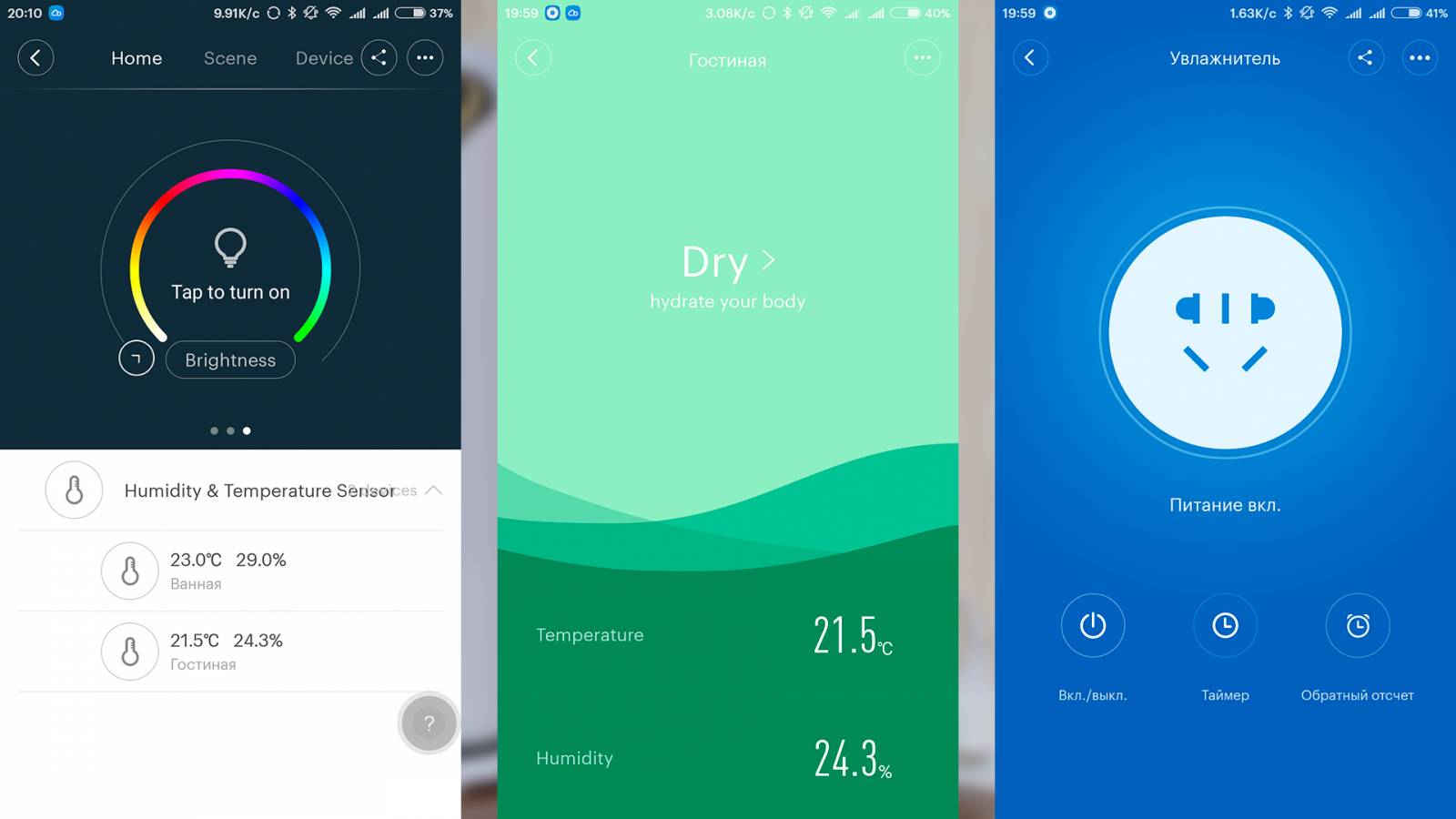
В плагине датчика, справа сверху нажимаем на кнопку с… и попадаем в меню настроек. Далее выбираем меню сценариев — smart scene и нажимаем нижнюю кнопку для добавления нового сценария. В открывшемся окне появляется шаблон сценария с установленным датчиком влажности в качестве условия.
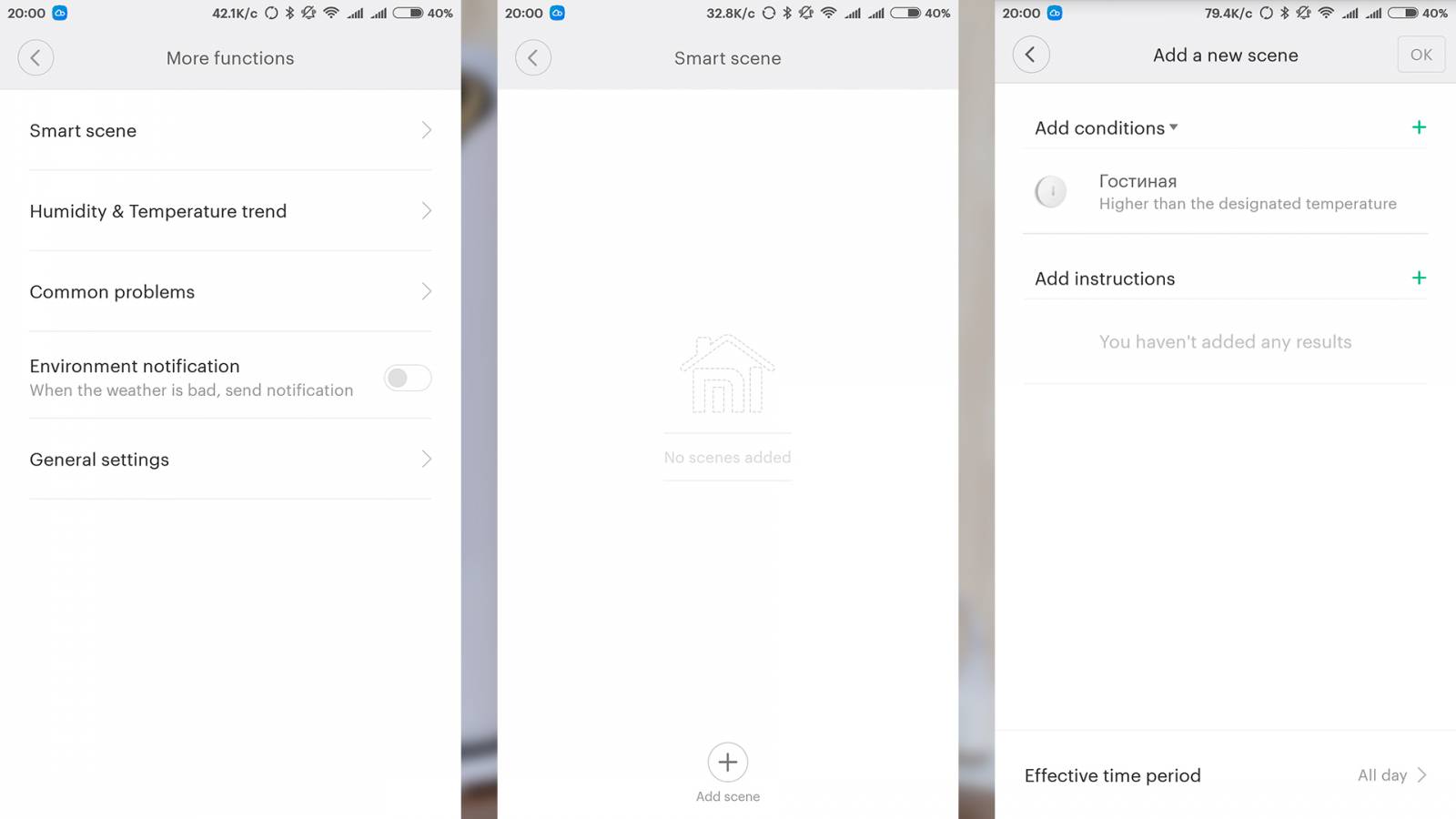
Нажав на строку условия — выбираем одно из условий срабатывания сценария, в нашем случае — превышение заданной влажности. Выбираем значение максимальной влажности в %. Рекомендуемая влажность в жилом помещении от 30% до 60 % — выбирается индивидуально. После этого — выбираем какое действие необходимо сделать при достижении этого условия. Попадаем в меню действий — здесь можно выбрать выполнение какого-то уже готового сценария (удобно когда одна последовательность действий выполняется при выполнении разных условий) — включение или выключения действующего сценария, отправка уведомления, Time-Laps — выбирается когда нужна задержка для выполнения условия и список активных устройств в системе умный дом. В этом примере — выбираем умную розетку, которую я уже назвал «Увлажнитель» и действие — off.
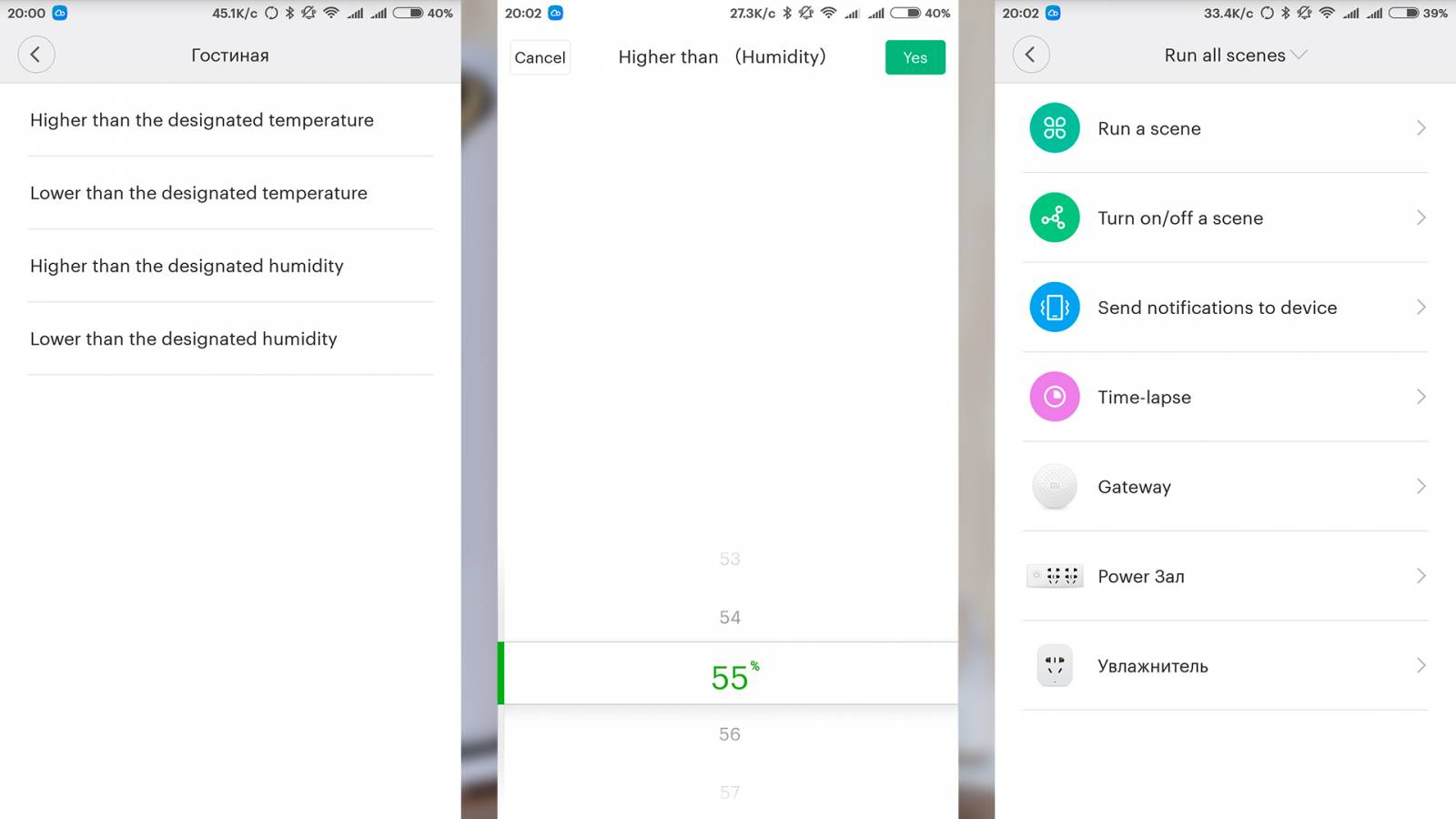
Далее выбираем в какие дни и время будет работать сценарий. В этом меню используем свое, локальное время. Готовый сценарий имеет следующий вид — условие — превышение влажности в 55%, действие — отключить розетку, и внизу время действия сценария. В этом меню время отображается в китайском часовом поясе.
Аналогично делаем второй сценарий, который будет включать розетку при падении влажности до 40%.
Внимание — вместо границы в 55% и 40% — выбираем комфортные для себя значения. Я пока остановился на 40-45%.
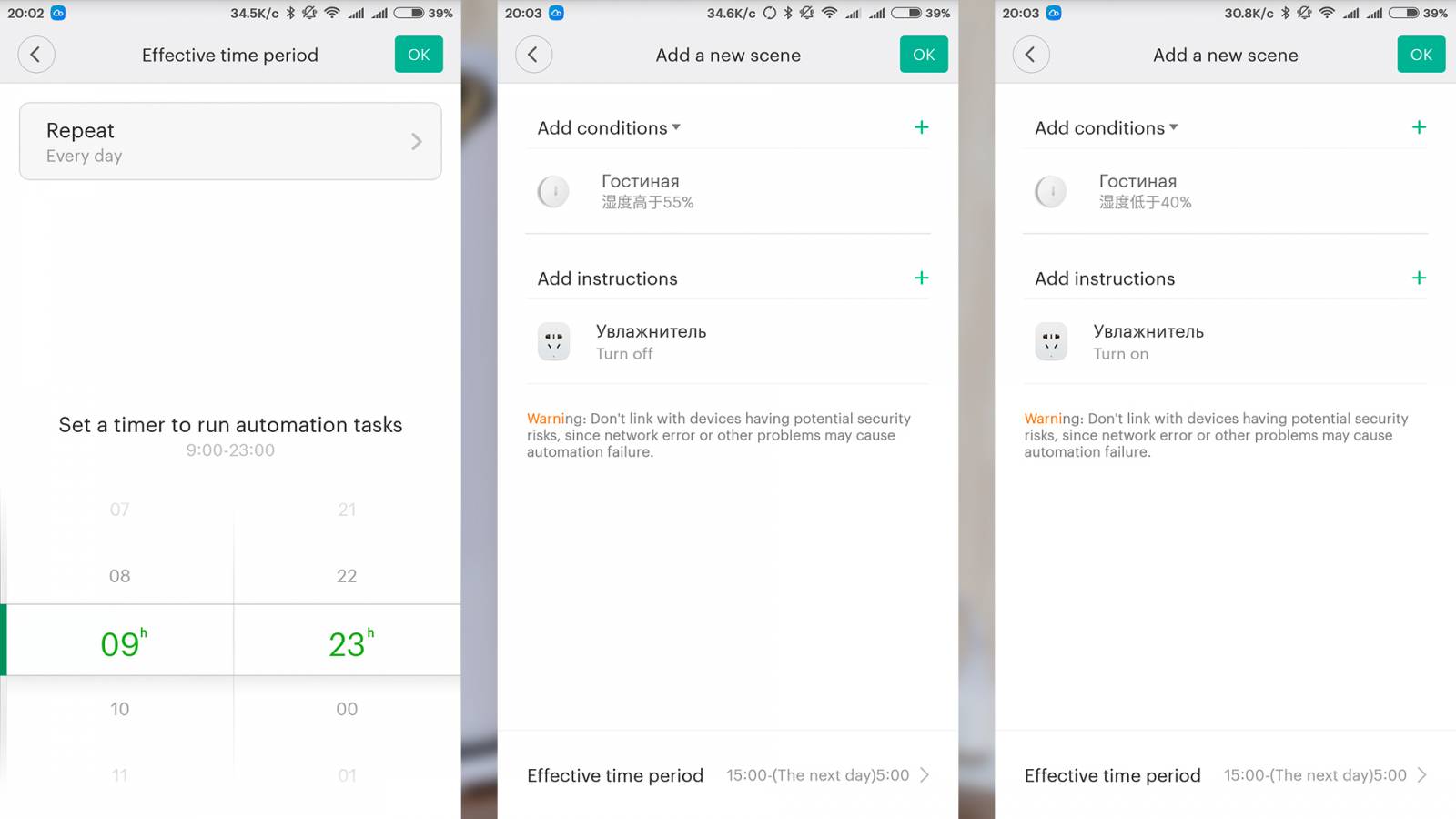
Теперь эти сценарии так же видны в меню сценариев плагина управления шлюзом. И могут быть оттуда отредактированы или удалены — это удобно, когда у вас много сценариев на разные датчики, что бы не искать — все в одном месте.
Теперь еще одна задача — время работы сценария выбрано с 9 до 23. Но это не значит что в 23:00 — увлажнитель отключится. В 23:00 сценарий перестанет работать. И если в данный момент розетка будет активна — то увлажнитель будет работать всю ночь, пока в 9 утра сценарий опять не включится и не решит — достигнута или нет максимальная влажность. Что бы этого не было, запускаем плагин управления розеткой и переходим в меню таймер. Там выбираем отключение розетки в 23:01, время локальное, повторить в дни когда активен сценарий. Таким образом после 23:00 у нас не только отключится сценарий, но и увлажнитель. Из меню Сценарии, плагина управления розеткой, теперь так же видны привязанные на нее сценарии — скрин справа. Это тоже удобно и полезно.
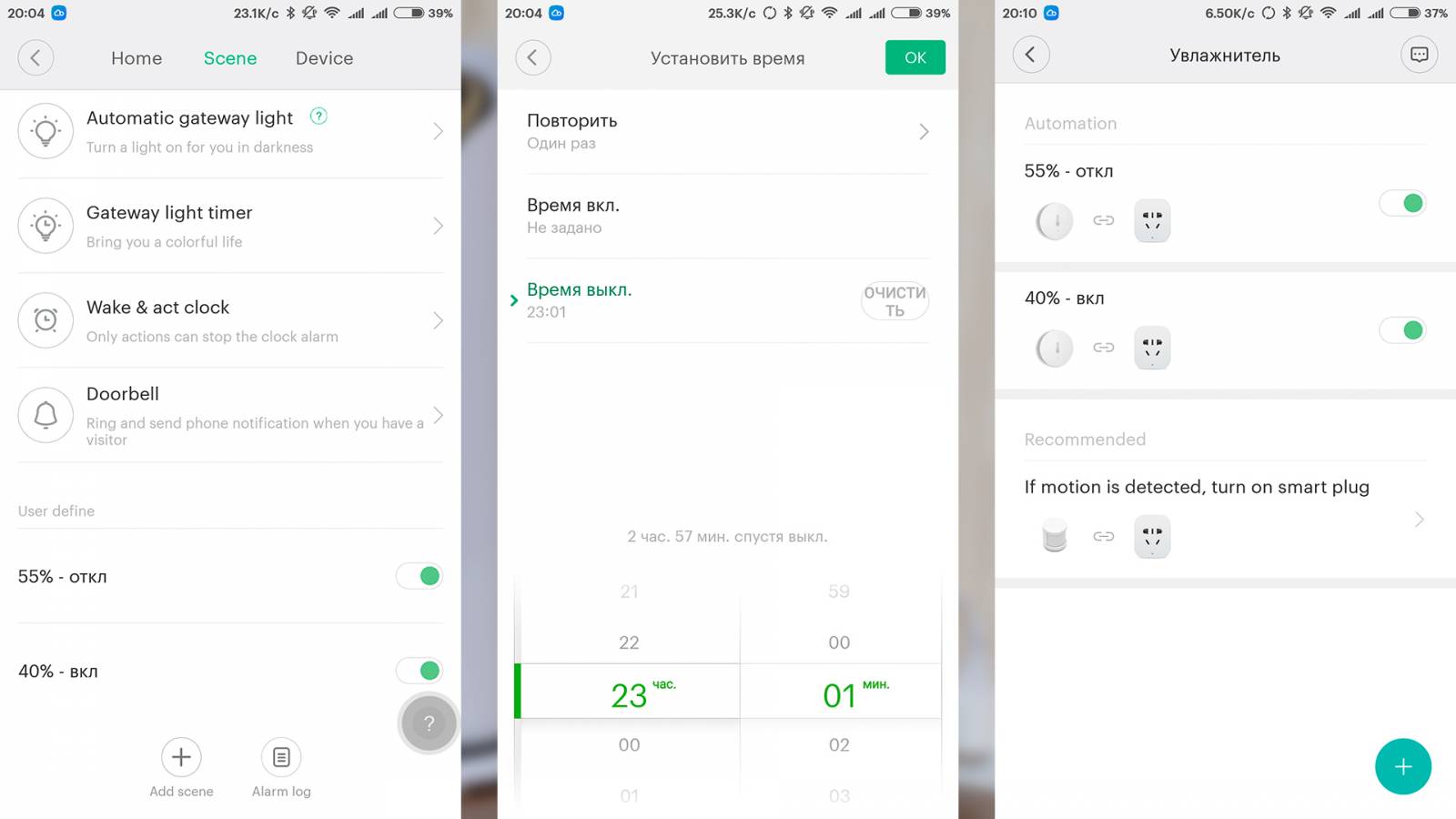
В основном окне плагина розетки теперь видно через сколько времени она будет отключена — в моем случае текущее время 20:11, отключение через 2 часа 50 минут — скрин слева.
Простой эксперимент — достаточно разок вблизи дыхнуть на датчик влажности, чтобы показатель прыгнул под 80% — скрин по центру. Тут же отключается розетка и включенный в нее увлажнитель — скрин справа. По достижении нижнего порога — он включается вновь.
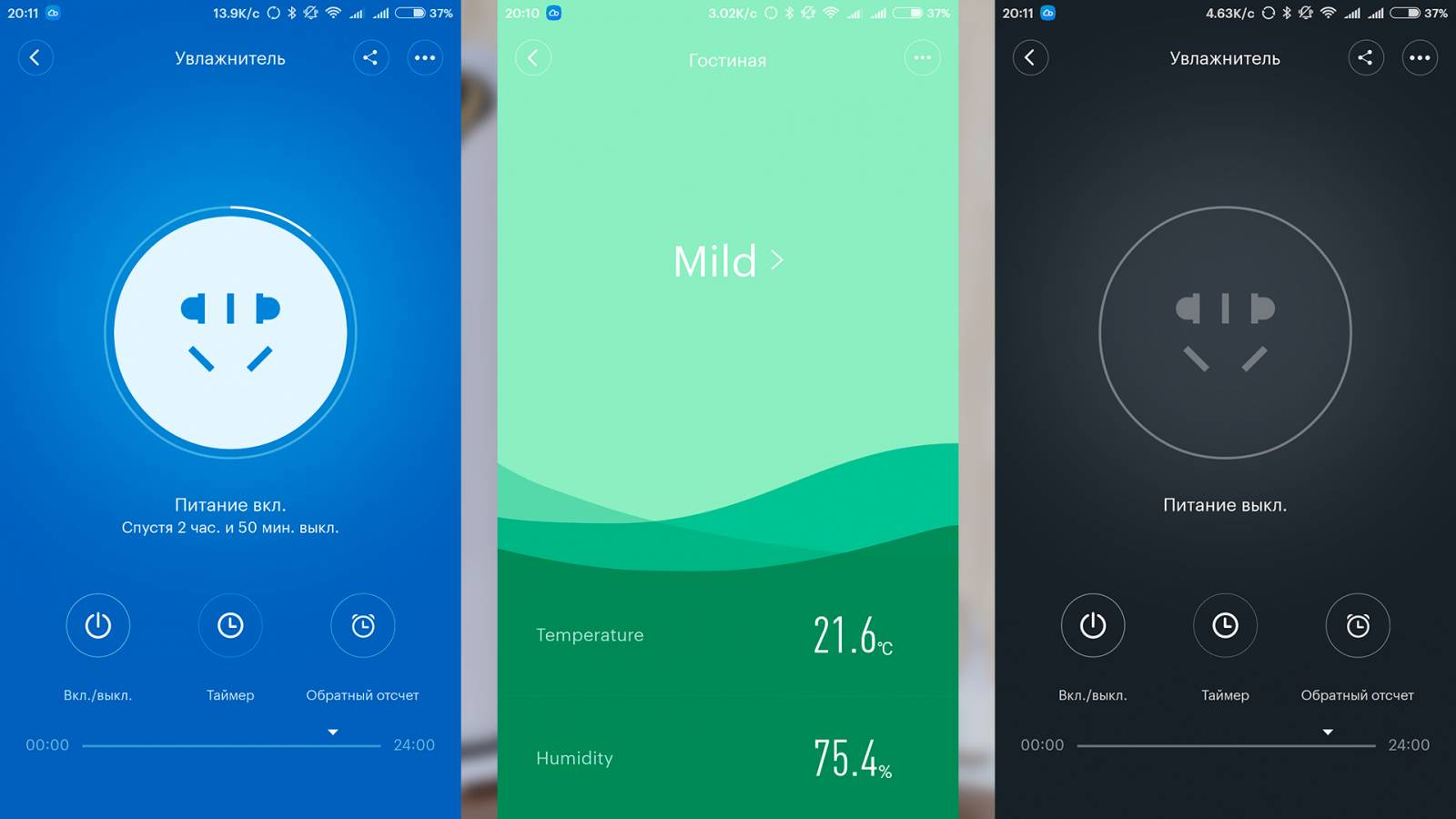
Текущий тренд влажности — если ранее он держался в районе 20% а то и ниже — как во второй половине дня 13 февраля, то с вечера 13 февраля он вырос до уровня 40+ % и держится на таком уровне. Пики — это мои эксперименты с «дыхнуть на датчик»
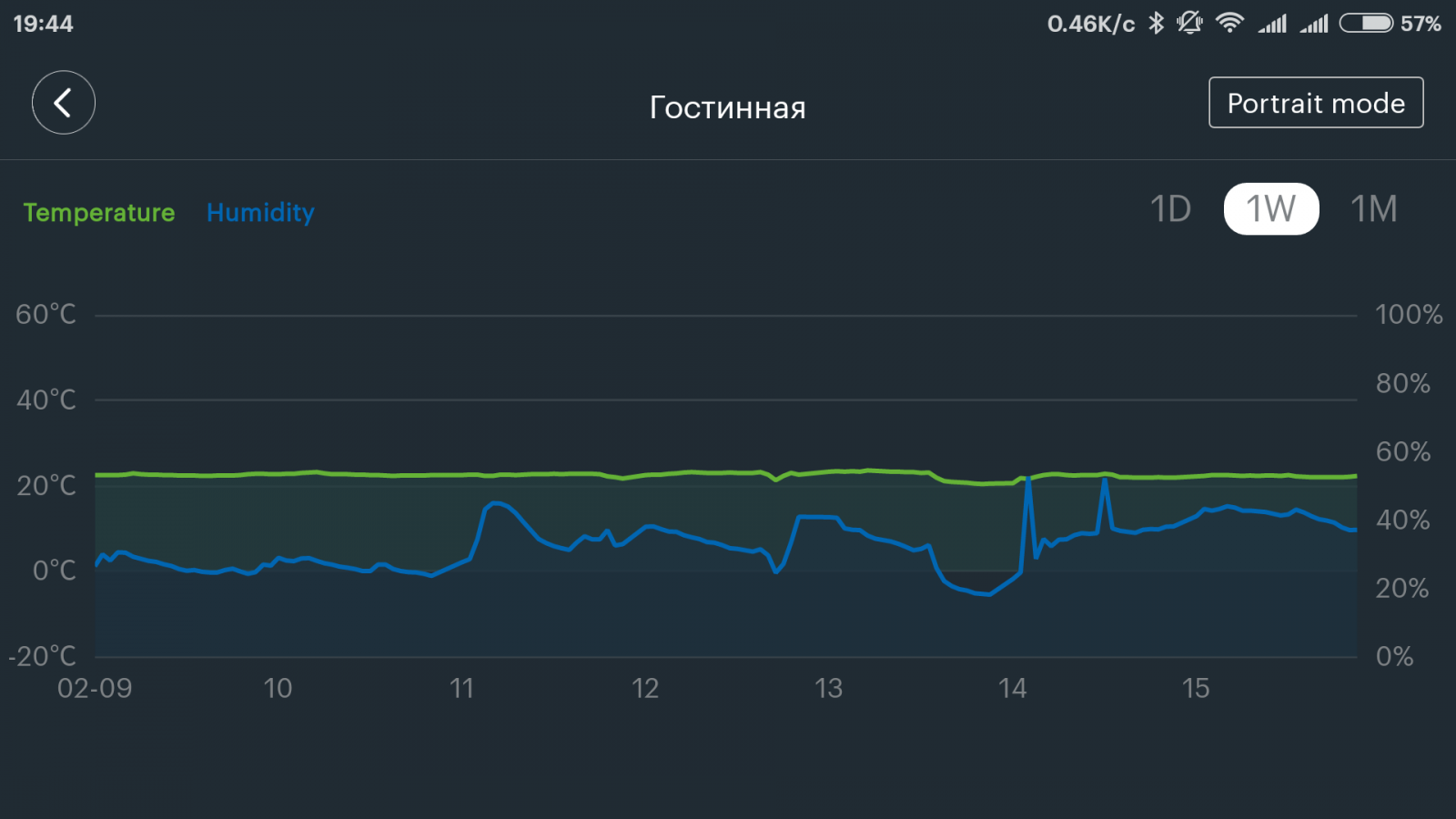
А вот так теперь выглядит дневной тренд
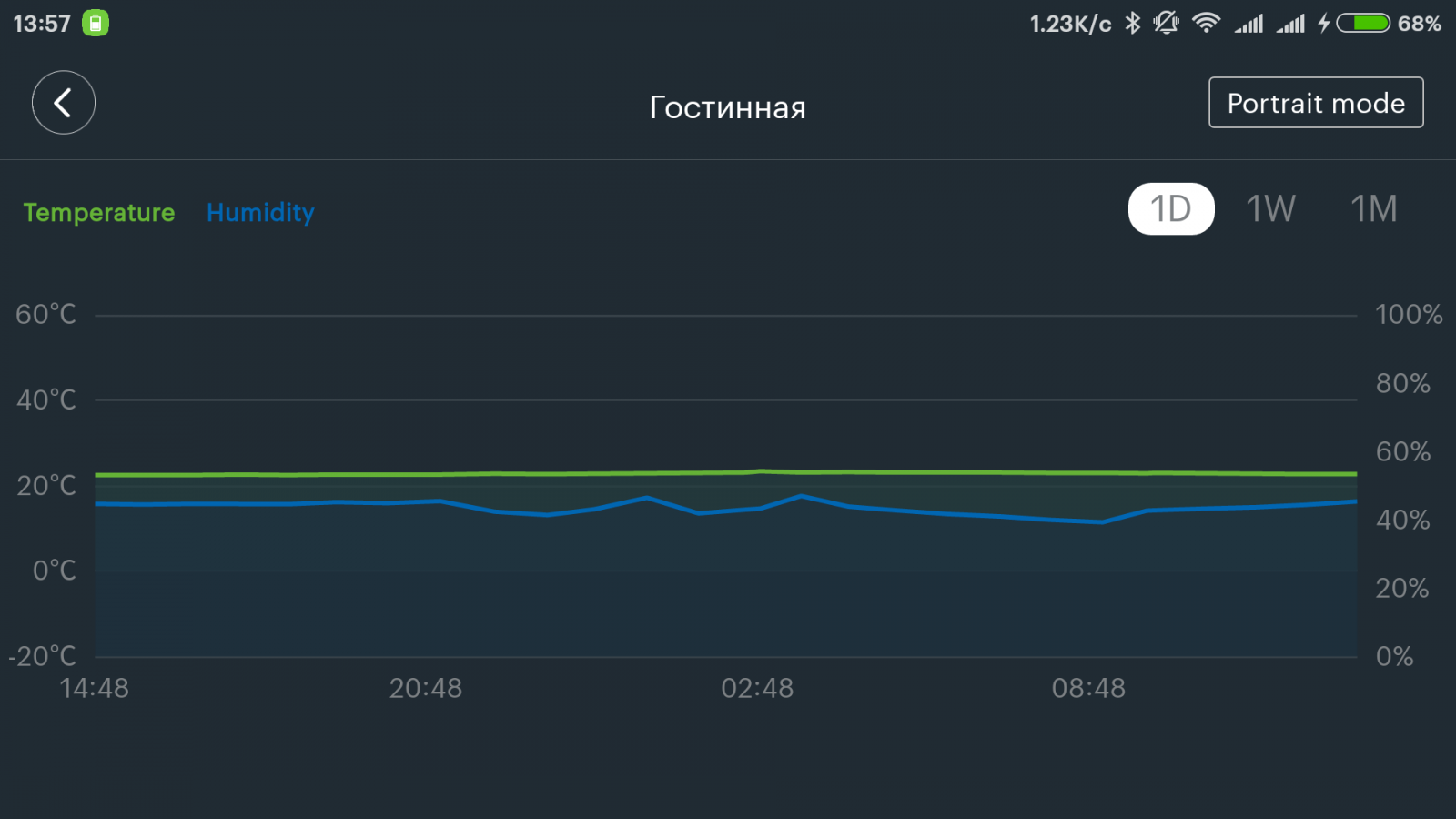
Все мои обзоры устройств Xiaomi в хронологическом порядке — Список
Источник
Mi home датчик температуры сценарии
Xiaomi Smart Home — Сценарии
Сценарии для устройств экосистемы умного дома Xiaomi
Совет: прежде чем задать вопрос, воспользуйтесь поиском по теме. Переберите ключевые слова вашей проблемы(вопроса).
В теме нет куратора. По вопросам наполнения шапки обращайтесь к модераторам раздела через кнопку 
Если в теме есть пользователь, желающий стать Куратором и соответствующий Требованиям для кандидатов, он может подать заявку в теме Хочу стать Куратором (предварительно изучив шапку темы и все материалы для кураторов).
Сообщение отредактировал Олег Верещагин — 26.08.20, 20:56
- Miband и Yeelight Bedside Lamp (от Jose m)
Установить выключение лампы после того как пользователь засыпает (лампа считывает сон с браслета и выключается).
Установить, автовключение лампы и разгорание за 30 минут до подъема и в расписании установить автовыключение лампы через 5 минут после просыпания. - Сценарии для освещения
- (ссылка)
- (ссылка)
- Логика работы сценария по условию температуры/влажности (подробнее в посте)
1. Сценарий по условию температуры/влажности соабатывает только при изменении температуры/влажности. Если ПОСЛЕ ЗАПУСКА сценария параметры не меняются, то сценарий не срабатывает.
2. Сценарий с режимом Cloud срабатывает, только при пересечении контролируемого условием параметром заданного рубежа.
3. Сценарий в режиме Lan срабатывает, если выполняется условие сценария.
Сообщение отредактировал [email protected] ! — 25.04.18, 17:51
Таки давно надо было для сценариев создать отдельную ветку )
Спасибо.
В наличии:
— Gateway 2 (шлюз DGNWG02LM)
— Xiaomi MIjia Dafang Smart Home 120
— MiJia Smart Power Strip 6 Socket (умный удлинитель, 6 разъемов)
— Xiaomi Mi/MiJia Occupancy sensorBody Sensor — Датчик движения, без подставки
— Xiaomi Aqara Occupancy SensorBody Sensor — Датчик движения, с подставкой
— Xiaomi Aqara Water Immersing Sensor — Датчик протечки воды
ВОт у меня есть пару вопросов.
1. При срабатывании дитчика движения поставил ВКЛ радио (прописал радиостануии России)
Есть возможность ВЫКЛ радио при выключении освещения?
++++
Зашел в гальюн — сработал датчик движения и играет музыка)
Вышел и погасил свет — радио выключилось.
Пока поставил второй сценарий на ВЫКЛ радио через 2 минуты отсутствия движения.
+++++
2. Как включить сценарий (какой), если возможно, что бы при срабатывании Датчика протечки воды ТОЛЬКО приходило оповещение на телефон.
++++
Пока удалось только запустить сценарий — при срабатывании Датчика протечки воды в приложении Ми Хом появляется сообщение и шлюз ВОПИТ благим матом и мигает красная подсветка.
+++
Благодарю за любые советы. :blush:
Забыл добавить что MiHome от vevs, плагины на русском от evilgoodd
Источник
Xiaomi датчик температуры и влажности
Если вы решили внедрить систему «умный дом», то наверняка ставили перед собой вопрос о автоматизации управления микроклиматом. Автоматическое включение кондиционера, когда становится жарко, или включить увлажнитель, когда воздух слишком сухой — звучит неплохо, правда? Но системе автоматизации необходимо собирать показатели текущего состояния воздуха. Для этого есть специальный датчик температуры и влажности Xiaomi temperature sensor.
Конечно, обычные ртутные градусники еще не скоро канут в лету, и современные электронные датчики не так широко распространены, но, без сомнения, будущее за современными гаджетами. Что может обычный термометр? Показать температуру. А что еще можно хотеть от термометра, выполняет свою функцию, да и ладно.
А что умеет датчик температуры от Xiaomi?
Во первых, это датчик температуры и влажности. Соответственно он может показать в два раза больше информации обычного градусника. Но, разумеется это не главное его достоинство. В первую очередь датчик можно подключить к системе «Умный дом», следить за показаниями удаленно и использовать эти показания в сценариях автоматизации.
А знать температуру, иногда, очень важно. Например дома, когда в комнате спит ребенок, температура должна быть постоянной. Или в серверной комнате, когда работа кондиционера жизненно важна для серверов.
Внешний вид датчика температуры и влажности Xiaomi
Круглая таблетка из матово-белого пластика, диаметром 3.5 сантиметра и сантиметр в высоту, со значком термометра по центру. Снизу расположено отверстие для забора воздуха, а сверху кнопка сопряжения. В наличии синяя светодиодная индикация, которая поможет вам при сопряжении устройства.
Питается датчик от батарейки CR2032. Для замены батарейки необходимо повернуть заднюю крышку на 10 градусов против часовой стрелки.
Полные характеристики устройства:
Характеристики датчика температуры Xiaomi
| Производитель | Xiaomi, Mijia |
| Модель | WSDCGQ01LM |
| Материал корпуса | Матово-белый пластик |
| Рабочая температура | -20℃—60℃ |
| Питание | Батарейка CR2032 |
| Модули связи | ZigBee |
| Цена | ≈ 600 рублей. |
| Габариты (корпус) | 35 мм x 10 мм |
| Вес | 15 гр. |
Несмотря на то, что температурный диапазон явно рассчитан на улицу, в инструкции указано, что использовать датчик можно только в помещении. Это объясняется отсутствием защиты от влаги, т.е. даже мелкий дождь может привести датчик в негодность.
Поскольку датчик температуры использует протокол ZigBee, для его работы необходим один из шлюзов экосистемы автоматизации Xiaomi. Без него он не сможет показать вам температуру.
Подключение датчика температуры в приложении MiHome
Подключаем устройство по стандартному сценарию: заходим в MiHome и нажимаем на добавление нового устройства вручную. Следуя инструкции, зажимаем кнопку датчика температуры на 5 секунд, после чего отпускаем. Индикатор должен мигнуть 3 раза синим цветом, а женский голос из шлюза оповестить о удачном подключении.
Стандартные, для подключения датчиков, настройки имени и местоположения:
После подключения, разместите датчик в желаемом месте. Можно как приклеить на стену, так и просто положить его в любое место. Необходимо только учитывать, чтобы место было сухое и недоступное для влаги. Разумеется, нам захочется поместить датчик на улицу и если у вас частный дом, то крепим на крыльцо под крышу и не переживаем. А так кто на что горазд, кто то вырезает низ пластиковой бутылки и её накрывает датчик, кто то разрезал мячик для тенниса и засунул датчик внутрь. Тут нужно подходить индивидуально к каждому случаю.
А сейчас давайте зайдем в плагин датчика, найти его можно зайдя в шлюз, устройства и там находим датчик температуры. В зависимости от состояния окружающей среды, фон в плагине датчика температуры меняет цвет:
В настройках плагина можно настроить отправку оповещения, когда показатели выходят за рамки комфортных, для этого необходимо активировать соответствующую настройку:
Динамику изменения температуры и влажности можно посмотреть на графике. Можно построить график за день, неделю или месяц:
Сценарии для датчика температуры и влажности Xiaomi
В зависимости от показателей датчика, можно запускать сценарии. Всего доступно 4 действия:
1. Если температура выше заданного значения;
2. Если температура ниже заданного значения;
3. Если влажность выше заданного значения;
4. Если влажность ниже заданного значения.
Пороговое значение задается вами, при настройке сценария:
Действие на сценарий можно привязать практически любое, от простой отправки оповещения, до включения печки или кондиционера. В совокупности с дополнительными датчиками, сценарии можно усложнять. Например, включать увлажнитель воздуха при низкой влажности только в том случае, если закрыто окно.
При любой автоматизации, умным дом не назовешь, если он даже не знает температуру и влажность внутренних помещений, так что если у вас еще нет датчика температуры и влажности, то стоит задуматься о его приобретении.
Купить датчик температуры Xiaomi
Как и все устройства умного дома Xiaomi, датчик температуры проще всего заказать с доставкой в магазине FoxPox.ru за 690 рублей (для Москвы). Или же заказать с Aliexpress.
Так же есть расширенная версия датчика температуры под брендом Aqara, способным контролировать еще и атмосферное давление. А если вам нужен датчик температуры с экраном, то стоит присмотреться к Mijia bluetooth гигротермографу.
Источник
Умный дом — это не просто совокупность устройств, которые можно включать удалённо с помощью смартфона. Это целая автоматизированная система, которая отвечает за безопасность и комфорт. Умным дом делает не количество гаджетов, а их отлаженное взаимодействие. Настроить его и создать интересные сценарии для умного дома можно с помощью приложения Xiaomi Mi Home. О том, как это сделать и какие они бывают, рассказали в этом материале.
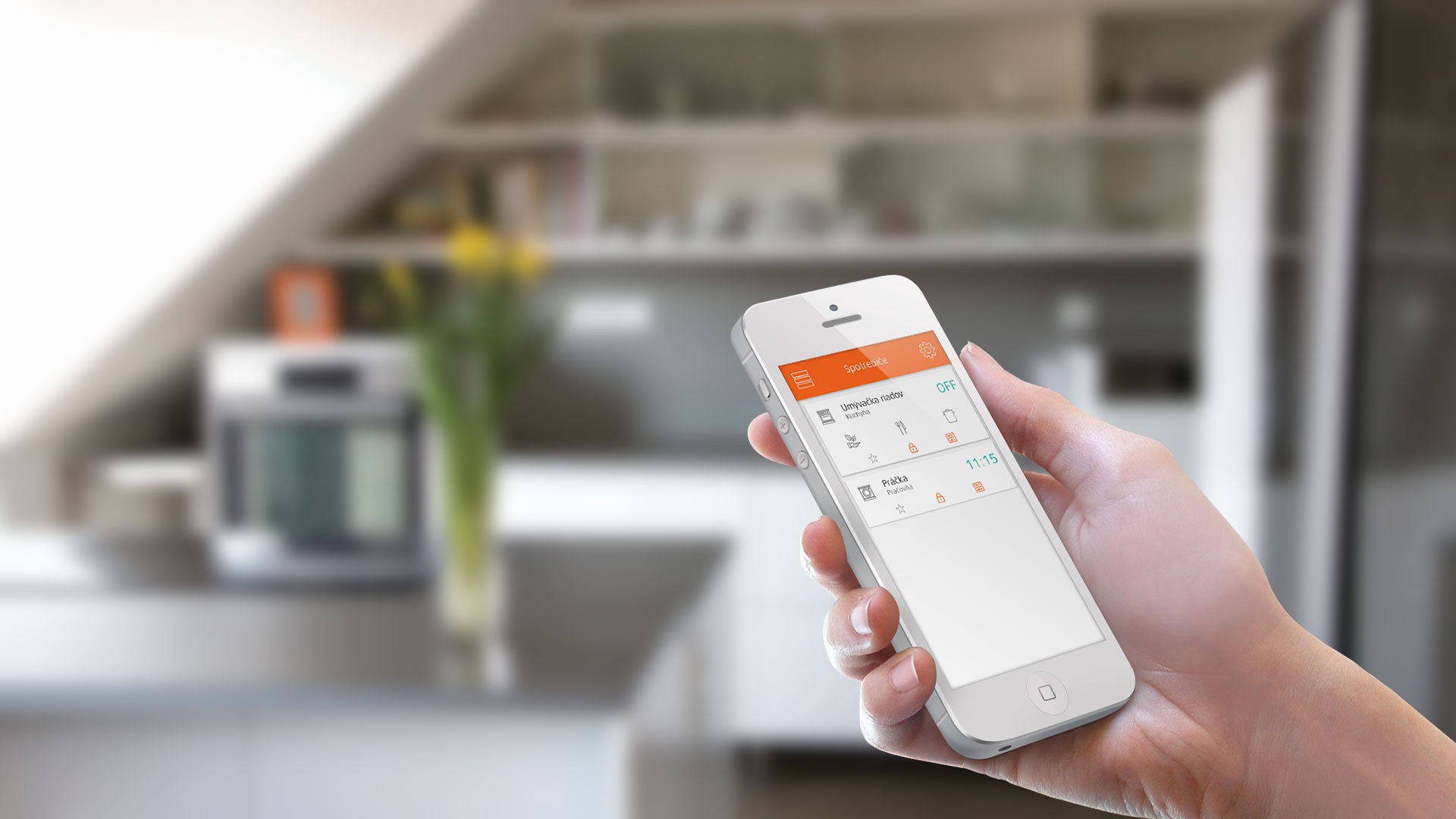
Как собрать свой комплект умного дома
Как работают сценарии автоматизации
Включение света
Климат-контроль
Система газовой безопасности
Имитация присутствия
Как собрать свой комплект умного дома
Для настройки сценариев нужен основной шлюз — центр управления. Можно использовать:
– Aqara Hub Gateway;
– Multifunctional Gateway;
– Smart Home Gateway 2.
Принцип работы у них одинаковый. Отличаются по дизайну и году выпуска. Можно купить готовый набор для управления умным домом или собрать свой. О том, как это сделать и какие датчики понадобятся, рассказали в отдельной статье.
Как работают сценарии автоматизации
Проект «Умный дом» ещё не настолько совершенный, как хотелось бы. Но с помощью приложения и основного шлюза можно автоматизировать некоторые процессы.

Управлять умным домом можно через личный кабинет в приложении MIHome.
Есть 3 принципа работы смарт дома:
- «ЕСЛИ» (что-то происходит), «ЗАТЕМ/ТО» (выполняется какое-то действие). Например: если (= когда) наступает 8 утра, то раскрываются шторы.
- «ЕСЛИ» (что-то происходит) И (что-то происходит), «ЗАТЕМ/ТО» (выполняется какое-то действие). Например: если наступает 8 вечера И свет выключен, затем свет включается.
- «ЕСЛИ» (что-то происходит) ИЛИ (что-то происходит), «ЗАТЕМ/ТО» (выполняется какое-то действие). Например: если наступает 8 вечера ИЛИ открывается входная дверь, то свет включается.
Сценарий с одновременным условием «И» и «ИЛИ» сделать пока нельзя. Например: если 8 вечера И свет выключен, ИЛИ входная дверь открылась, то включить свет. В этом случае нужно сделать 2 сценария (один с И, второй с входной дверью).
Настроить устройства умного дома своими руками просто.
Нужно:
- выбрать «ЕСЛИ»: триггер и датчик, который связан с триггером;
- выбрать «ЗАТЕМ/ТО» действие и устройство, которое с ним связано.
Триггером может быть:
- запуск вручную — например, сценарий может запускаться со смартфона или специального устройства для управления умным домом;
- срабатывания датчика — самый популярный вариант;
- таймер — сценарий запускается в определённое время и дни.
Выбор нескольких условий возможен если они логически совместимы. Например, задать «ЕСЛИ температура выше 23 градусов И ниже 14 градусов» нельзя. Для запуска сценария нужно заменить И на ИЛИ.
Важно: можно создать любое количество сценариев. Ограничение есть только одно — к одному шлюзу (центру управления) можно подключить не более 30 датчиков.
Сейчас подробно объясним создание простых сценариев на примерах с разными датчиками.
Включение света
Это простой сценарии автоматизации умного дома. Xiaomi выпустило много осветительных приборов (лампочки, светодиодные ленты, настольные лампы), которыми можно управлять в разных комнатах. Кроме этого, можно регулировать естественное освещение (с помощью умных штор Aqara Smart Curtain).

Условие составления сценария — шлюз и устройство, которым управляем, должны находиться в одной комнате. Можно составить разные комбинации. Пример простого сценария: если движение в комнате в определённый промежуток времени — то включить свет. Он актуален, например, когда человек вечером приходит домой.
Для настройки такого сценария освещения в умном доме нужно купить:
– блок управления (шлюз): Aqara Hub Gateway, Multifunctional Gateway или Smart Home Gateway 2;
– датчик движения (MiJia Occupancy sensor);
– светильник или смарт лампочку. Например, Yeelight LED Bulb.
Чтобы добавить новый сценарий, нужно:
- зайти во вкладку «Автоматизация» (значок расположен внизу);
- выбрать «+» (вверху справа);
- в открывшемся окне «ЕСЛИ» выбрать нужный датчик движения;
- на новой странице выбрать «Темно/In Dark» и «Обнаружено движение/Motion Detected»;
- в открывшемся окне «ЗАТЕМ» выбрать лампочку;
- на открывшейся странице выбрать «Включить свет/Turn on light».
Теперь откроется страница самого сценария. Здесь можно его исправить (если нужно). Например, указать период, когда сценарий актуален. Внизу страницы есть пункт «Запуск сценария» — можно выбрать период. Например, с 19:00 до 7:00. В некоторых версиях этот пункт заменён на вкладку «Эффективный период». Далее можно выбрать график включения сценария (каждый день, в определённые дни и т. д.).
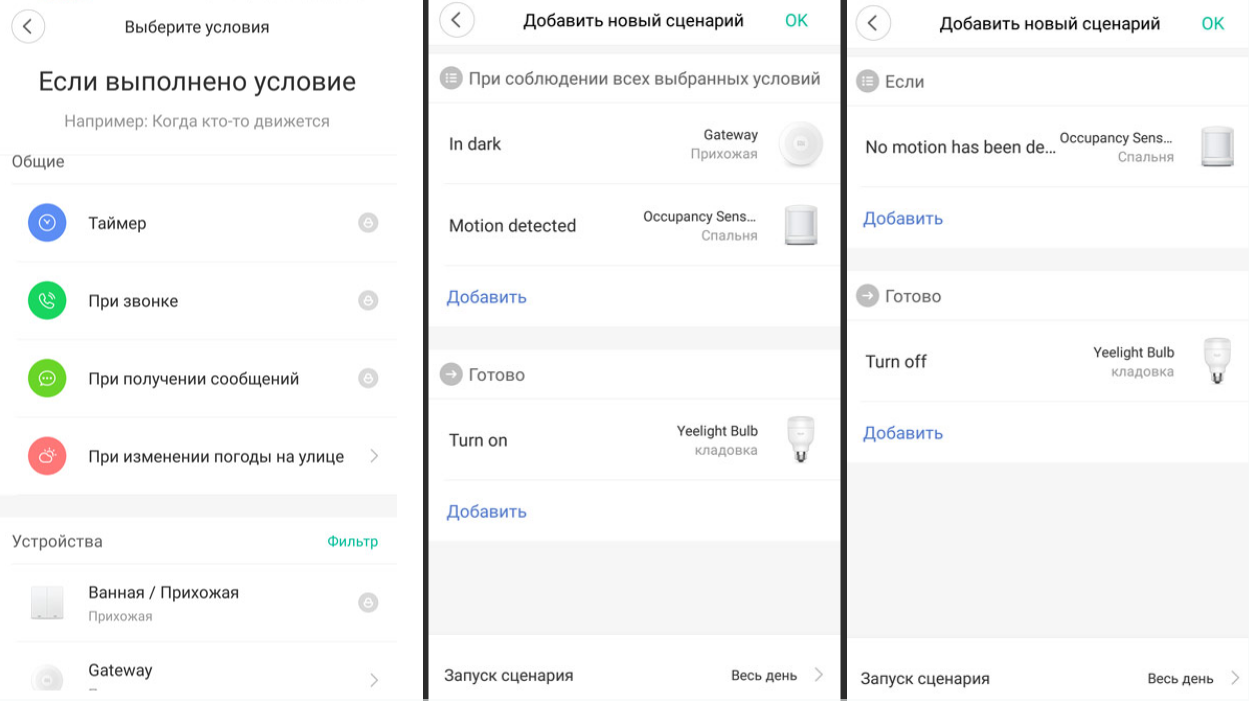
Свет нужно не только включить, но и выключить после этого. Для этого умному дому Xiaomi нужно составить ещё один сценарий:
- 3 первых пункта идентичны тем, что настраивали для включения;
- для датчика движения нужно выбрать «Отсутствует движение/No Motion» и указать время;
- во вкладке «ЗАТЕМ» нужно снова выбрать лампочку;
- в новом окне выбрать «Выключить свет/Turn off light».
С помощью этих двух простых сценариев можно научить умный дом Xiaomi включать и выключать свет.
Климат-контроль
Для настройки такого сценария управления умным домом нужно чуть больше устройств. Обязательно нужен шлюз + датчик температуры и влажности (Xiaomi LYWSD03MMC, Aqara или любой другой). Остальной набор зависит от потребностей.
В этом примере рассмотрим вариант включения/отключения обогревателя Xiaomi, включённого в умную розетку (например: Aqara или ZigBee Power Plug).

С датчиком температуры и влажности можно настроить 4 сценария:
- температура ниже/выше указанной;
- влажность ниже/выше указанной.
Настраиваем сценарий с температурой. Нужно выбрать:
- «Автоматизация»;
- «+» (в верхнем правом углу)
- «ЕСЛИ» — датчик измерения температуры;
- «Ниже указанной температуры/Lower Than…» — выбрать нужную цифру (например, 15 градусов);
- «ЗАТЕМ» — выбрать смарт розетку;
- на открывшейся странице выбрать «Включить/Turn on».
Можно установить время работы, дни. Если нужно, чтобы сценарий срабатывал постоянно, просто можно ничего не менять.
С помощью этого датчика, шлюза и умной розетки, можно подключить увлажнитель и очиститель воздуха, обогреватель, кондиционер.
Важно:
- датчик сработает тогда, когда температура будет на 1 градус выше или ниже (как в этом примере) установленной. Когда будет 15 градусов, ничего не произойдёт. Включится розетка, когда температура опустится до 14 градусов;
- данные с датчика (об изменении температуры, влажности) на сервер (где всё хранится) передаются не сразу. Происходит это с задержкой. Обычно на это нужно 3–5 минут. Поэтому сценарий сработает не сразу (при снижении температуры), а когда эту информацию получит сервер.
Система газовой безопасности
Настроить умный дом Xiaomi можно так, чтобы он оповещал о любых опасных ситуациях. Одна из неприятностей, которая может случиться квартире или в частном дома — утечка газа.
Вовремя отреагировать на неё может специальный датчик — Xiaomi MiJia Gas Leak Detector.
Он может отслеживать наличие природного газа. Но он не может обнаружить угарный газ. Работает датчик в двух режимах:
- ручной — можно заставить его провести проверку воздуха в любой момент и получить отчёт сразу;
- автоматический. Сработает датчик при снижении уровня кислорода и обнаружении метана.

Какой сценарий умного дома можно создать в этом случае? Например, включить вытяжку, как только датчик обнаружит снижение уровня кислорода и повышение количества метана. Для реализации сценария нужны такие гаджеты:
- основной шлюз для управления системой «Умный дом»;
- датчик газа;
- умная розетка.
Настройка сценария работы умного дома:
- нажать на кнопку «Автоматизация»;
- выбрать «+»;
- в открывшемся окне «ЕСЛИ» выбрать датчик газа;
- выбрать «Обнаружена утечка/Gas Leak Alarm»;
- в открывшемся окне «ЗАТЕМ» выбрать умную розетку;
- на открывшейся странице выбрать «Включить/Turn on».
Имитация присутствия
Ещё один пример простого сценария для умного дома Xiaomi. Когда он понадобится? Например, если хозяин квартиры надолго уезжает в командировку. Но он хочет, чтобы все считали, что он дома. Например, боится, что в пустую квартиру могут проникнуть грабители. Для имитации присутствия можно настроить автоматическое освещение, включение телевизора или радио, открытие штор, запуск робота-пылесоса и т. д.
Как это сделать?
Воспользоваться стандартным сценарием:
- выбрать «Автоматизация»;
- нажать «+» (в верхнем правом углу)
- «ЕСЛИ» — выбрать нужный триггер. В этом случае лучше всего выбрать таймер. Например, поставить его на 20:00;
- «ЗАТЕМ» — включить розетку, запустить робот пылесос, включить лампочку — точный выбор действия зависит от набора устройств;
- сохранить сценарий.
Важно:
- нужно отдельно прописать сценарии включения и выключения устройств. Иначе они будут работать без остановки;
- установить запуск можно на разные дни, на разное время или запускать их вручную, с телефона. Для чего? Чтобы имитация присутствия была более реалистичной.
Через приложение умного дома можно создать много собственных сценариев, которые упростят жизнь. Надеемся, что этот материал поможет вам в создании идеальной автоматизированной смарт системы.
На данной странице я постарался собрать различные интересные сценарии умного дома Xiaomi. Часть из них – мой собственный опыт, часть – найденная в сети информация. Надеюсь вам будет полезна данная информация и вы найдете для себя что-то новое.
Освещение
Автоматизация освещения является одной из самых популярных тем в любом УД.
- Самый простой сценарий – включение света по сигналу от датчика движения или датчика открытия.
- Используя браслет Mi Band, можно настроить автоматическое выключение света после засыпания.
- Имитация рассвета – устанавливаем автовключение и постепенное разгорание потолочного светильника за некоторое время до подъема и автоматическое выключение через 5 – 10 минут после просыпания.
- С помощью умного выключателя можно включать Smart-лампу на заданное время. Одинарный клик – обычное включение/выключение лампочки, двойной – включение на заданное время. Данный сценарий отлично подойдет для организации освещения в кладовке. Зашли, нажали два раза, набрали картошки или других продуктов и пошли с полными руками на кухню, а свет выключится сам.
- Если Вы собираетесь в отпуск, то будет полезно настроить сценарий имитации присутствия в квартире — сделать автоматическое включение света в заданное время (или же включение ламп по датчику освещенности). Можно пойти дальше и добавить автоматизированные шторы, которые так же будут автоматически открываться и закрываться в ваше отсутствие.
- Разместив у входной двери беспроводную кнопку, можно одним нажатием выключать свет во всей квартире.
- Размещенный в спальне умный выключатель позволит не вставать лишний раз, если вы где-то забыли выключить свет. Просто настраиваем выключение света во всей квартире, кроме спальни, по долгому нажатию, а в самой спальне – по короткому.
- Собираетесь отнести еду из кухни в гостиную, а возвращаться и выключать свет не хочется? Не беда – установленный на кухне выключатель можно запрограммировать на выключение по двойному нажатию света в кухне, включение на заданное время освещения в коридоре и включение в гостиной на постоянку.
- Светодиодная лента Xiaomi для передачи текущего статуса помещения. Устанавливаем на освещение в туалет умный выключатель и наклеиваем светодиодную ленту на верхний наличник снаружи. При нажатии на кнопку — загорание ленты красным цветом и включение основного освещения в санузле. Аналогично можно сделать и для рабочей комнаты, что будет полезно при работе на удаленке. Просто устанавливаем на рабочий стол беспроводную кнопку, а ленту крепим на наличник сбоку или сверху. На одинарное нажатие настраиваем свечение красным цветом, а на двойное – зеленым. Теперь ваши близкие будут знать, когда вас лучше не отвлекать от работы.
Датчик вибрации
Довольно интересный датчик, который не всегда понятно где использовать. Ниже приведены различные решения от пользователей устройства.
- Прикрепив датчик вибрации к холодильнику можно сразу узнать о любителях покушать ночью. А уж если Вы хотите сесть на диету, то можно еще и сирену добавить.
- Устройство можно использовать вместе с велосипедом или коляской, если они у Вас стоят в общем тамбуре. Таким образом можно получать уведомление на смартфон при попытках воровства.
- Прикрепив датчик к лотку кота можно автоматически включать вытяжку после того, как он сделает все свои дела. Кот точно будет в восторге.
Температура и влажность
Контроль и управление микроклиматом – одна из основных задач умного дома. Все автоматизации, связанные с датчиком температуры и влажности довольно банальные:
- С его помощью можно автоматически включать и выключать увлажнитель. Для этого потребуется или умный увлажнитель Xiaomi, или умная розетка и любой увлажнитель, который автоматически включается при подаче питания. Также возможно задействовать в данном сценарии датчик открытия окна, который будет запрещать включение увлажнителя при проветривании.
- Аналогично и с показаниями температуры – умный обогреватель или обычный в паре с розеткой, а также IR пульт Xiaomi для кондиционера позволят поддерживать температуру в комнате в заданном диапазоне.
- И последнее – автоматическое включение вытяжки в санузле, если влажность превысила норму можно реализовать с помощью умного выключателя и датчика влажности.
Прочее
- Используя датчик открытия Mi Smart Home Door/Window Sensor и камеру Xiaomi можно настроить автоматическое включение записи и отправку уведомления при открытии входной двери.
- Умные шторы можно настроить на открытие по таймеру за некоторое время до срабатывания будильника, а также на автоматическое закрытие при включении освещения в комнате.
- Интересные сценарии умного дома Xiaomi с использованием датчика протечек: прикручиваем к его контактам два проводка, опускаем их на нужный уровень в ванну и настраиваем сигнализацию на шлюзе. Теперь вы точно не забудете о набирающейся воде. Второй сценарий основан на оповещении об устранении протечки. Опускаем провода в емкость, которую собираемся контролировать и при уменьшении количества воды до заданного уровня мы будем получать уведомления.
- Xiaomi Aqara Smart Wireless Switch можно использовать как тревожную кнопку.
- Датчик открытия как дверной звонок. Для реализации данной задачи нам потребуется переходное реле, которое при подаче питания будет замыкать контакты (при этом на них не должно быть напряжения). Далее необходимо соединить их с определенными контактами на плате датчика и настроить сигнализацию на шлюзе. Так мы не только получим звуковое оповещение, но и сможем посмотреть историю звонков.
- Беспроводной выключатель в паре с обогревателем и умной розеткой отлично подойдет для включения отопления на лоджии с любого места в квартире.
- Используя умную розетку можно удаленно включить или перезагрузить зависший компьютер.

Алиса, включи увлажнитель! Пять устройств, которые выполнят эту команду
Повышаем влажность, не вставая с дивана
Ориентируется в ассортименте Ситилинка и всегда может найти в нем что-то особенное
Содержание
Порой вечером после работы столько хлопот, что об увлажнителе вспоминаешь перед сном, когда хочется, чтобы воздух был лучше, но вставать уже лень. Куда проще было бы скомандовать голосом, чтобы устройство заработало, а вы продолжили заниматься своими делами или не покидали теплую постель. Нашли пять увлажнителей, которые вас поймут — включатся (и выключатся) по голосовой команде.
Vitek VT-2352 — с прозрачным резервуаром для воды

Увлажнитель воздуха ультразвуковой Vitek
- Тип: ультразвуковой
- Обслуживаемая площадь: до 20 м²
- Голосовой помощник: Алиса
Увлажнитель с гигростатом, который регулярно измеряет температуру и влажность в комнате. Можно задать уровень влажности (рекомендованный уровень 45–55%) — и прибор будет ее поддерживать.
Расход воды. Общий объем резервуара для воды — 4 литра. В среднем на одной заправке увлажнитель проработает до 14 часов. Резервуар прозрачный — хорошо видно, сколько воды осталось и не пора ли долить еще. О том, что вода заканчивается, сообщают световой индикатор и звуковой сигнал. Доливать воду можно во время работы устройства — нужно лишь снять крышку.
Режимы и настройки. Есть три настройки интенсивности пара: низкий, средний, высокий. Из режимов — дневной и ночной, когда световые индикаторы и дисплей гаснут.
Направление пара можно менять, поворачивая крышку, чтобы холодный пар не попадал на рядом стоящие растения или мебель.
Есть функция ионизации для очистки воздуха от мелких частичек пыли и аллергенов — отрицательно заряженные ионы связываются с частичками, тяжелеют и оседают на поверхностях.
Фильтры. В основании трубы для выхода пара есть минеральный фильтр, наполненный гранулами, он очищает воду от накипи. Замены не требует, но каждую неделю его нужно промывать. В резервуар лучше заливать фильтрованную воду, чтобы скапливалось меньше накипи. Фильтр выступает лишь дополнительной защитой.
Дистанционное и голосовое управление. Дистанционное управление — через приложение Tuya Smart APP. Можно включать/выключать увлажнитель, менять настройки, режимы. Чтобы подключить Алису, нужно в приложении Дом с Алисой нажать на плюсик в левом верхнем углу, войти в раздел «Добавить устройство умного дома», выбрать Tuya Smart и связать свой аккаунт Яндекс с учетной записью в Tuya Smart, следуя простым инструкциям на экране.
Кому подойдет. Всем, кто хочет с одного взгляда понимать, нужно ли доливать в устройство воду.
Polaris PUH 9105 IQ Home — с настройкой расписания на неделю

Увлажнитель воздуха ультразвуковой Polaris
- Тип: ультразвуковой
- Обслуживаемая площадь: до 45 м²
- Голосовой помощник: Алиса, Маруся
Увлажнитель с гигростатом, умеет поддерживать уровень влажности и показывает текущий на цифровом дисплее.
Расход воды. Общая емкость резервуара для воды довольно большая — 5 литров. На полном резервуаре увлажнитель проработает 10–12 часов. Если вода закончится, увлажнитель отключится.
Режимы и настройки. Можно выбрать одну из целых семи скоростей подачи пара, но такой выбор избыточен. Трех-четырех для обычного использования достаточно.
В увлажнителе четыре режима:
- Автоматический. Прибор сам подберет скорость пара в зависимости от текущей температуры и влажности. Чем она выше, тем интенсивнее будет пар.
- Здоровый. Поддерживает уровень влажности 60%.
- Детский. Поддерживает уровень влажности 55%.
- Ночной. Все индикаторы на дисплее и кнопки панели управления гаснут и не мешают спать, а сам прибор переходит в автоматический режим работы, самостоятельно подбирая скорость увлажнения.
В увлажнителе есть функция ионизации, которая помогает очистить воздух от пыли и аллергенов. И капсула для аромамасел — можно добавить пару капель, чтобы поднять настроение или расслабиться перед сном.
Теплый пар — еще одна полезная функция в этом увлажнителе. Перед испарением вода нагревается до 40–50°С. Это убивает часть бактерий, при этом в комнате не становится прохладнее, как обычно происходит при работе ультразвуковых увлажнителей.
Фильтры. Внутри установлен фильтр с ионообменной смолой, который очищает воду от примесей. Это снижает риск их попадания в воздух. На мебели, растениях не образуется белый налет, который часто появляется, когда в ультразвуковой увлажнитель заливают нефильтрованную жесткую воду.
Дистанционное и голосовое управление. Управлять увлажнителем на любом расстоянии можно через приложение Polaris IQ Home. Можно включить/выключить прибор, выбрать режим и настроить график работы на неделю вперед.
Для подключения голосового управления нужно в приложении Дом с Алисой найти пункт «Добавить устройство умного дома», выбрать из списка Polaris IQ Home и связать свой аккаунт Яндекс с учетной записью в Polaris IQ Home. Для подключения Маруси порядок действий аналогичен, только приложение нужно другое: Маруся — голосовой помощник.
Кому подойдет. Тем, кто хочет настроить увлажнитель один раз и больше не тратить на это время.
Xiaomi Smartmi Evaporative Humidifier 2 — с антибактериальным покрытием внутри

Увлажнитель воздуха традиционный Xiaomi Smartmi Evaporative Humidifier 2
- Тип: традиционный
- Обслуживаемая площадь: до 36 м²
- Голосовой помощник: Алиса, Маруся
Увлажнитель относится к традиционному типу: внутри расположен испарительный барабан, который обдувается вентилятором. Увлажненный воздух поступает наружу через решетку. Резервуар и пластины испарительного барабана покрыты антибактериальным составом, чтобы в воде не размножались бактерии и плесень. Но оставлять воду в неработающем устройстве всё равно не рекомендуется.
Увлажнитель относится к традиционному типу, и помимо основной задачи он еще и очищает воздух — крупные частицы пыли оседают в воде. Гигростат непрерывно делает измерения, помогая прибору контролировать уровень влажности.
Расход воды. Общий объем резервуара для воды — 4 литра. Увлажнитель способен проработать до 15 часов без перерывов на одной заправке. Есть индикатор уровня воды: он мигает, когда в емкости остается меньше 10%. Долить воду можно через верхнюю решетку в процессе работы прибора. Это удобно.
Режимы и настройки. Можно выбрать одну из трех скоростей испарения: низкую, среднюю, высокую. Из режимов только автоматический — прибор сам выбирает скорость выброса пара, измеряя текущий уровень влажности. Ночного режима нет, но яркость дисплея можно регулировать или вовсе выключить подсветку, чтобы не мешала спать.
Фильтры. Фильтров для очистки воды в увлажнителе нет. Но они и не требуются, так как прибор относится к традиционному типу и не оставляет белых следов на мебели, декоре, растениях.
Дистанционное управление. Дистанционное управление — через приложение MiHome. Можно менять настройки, включать и отключать прибор.
Алиса подключается через приложение Дом с Алисой. Нужно войти в раздел «Добавить устройство умного дома» и выбрать из списка приложение Mi Home. Затем надо связать свой аккаунт в Яндексе с учетной записью в Mi Home. Для подключения Маруси нужно использовать приложение Маруся — голосовой помощник.
Кому подойдет. Фанатам бренда Xiaomi, тем, кто любит простые в управлении и внешне лаконичные устройства.
Polaris PUH 8080 WIFI IQ Home — с блокировкой от детей

Увлажнитель воздуха ультразвуковой Polaris
- Тип: ультразвуковой
- Обслуживаемая площадь: до 40 м²
- Голосовой помощник: Алиса, Маруся
Устройство с гигростатом: можно выбрать уровень влажности в диапазоне 30–75%, и увлажнитель будет его поддерживать. Температура и влажность отображаются на цифровом дисплее.
Расход воды. Общий объем бака — 4,5 литра, одного полного резервуара хватит примерно на 10 часов непрерывной работы. Когда уровень воды опускается до минимальной отметки, увлажнитель отключается. Доливать воду можно через специальное отверстие в крышке в процессе работы.
Режимы и функции. Три скорости подачи пара: низкая, средняя, высокая.
Режима два:
- Автоматический — скорость парообразования прибор выбирает сам в зависимости от температуры в комнате.
- Ночной — дисплей, нижняя подсветка и звуки отключаются, а прибор переходит в автоматический режим работы.
Панель управления можно заблокировать, чтобы ребенок не смог поменять настройки, оставшись без присмотра. Есть капсула для аромамасел — достаточно пары капель, чтобы устроить себе ароматерапию перед сном.
Фильтры. В увлажнителе установлен керамический фильтр, он очищает воду от примесей, не дает минеральным отложениям накапливаться на мембране.
Дистанционное управление. Управлять увлажнителем на расстоянии можно через приложение Polaris IQ Home: включать и выключать, менять режимы. Алиса и Маруся подключаются так же, как и в предыдущей модели Polaris из нашей подборки.
Кому подойдет. Семьям, где есть маленькие дети, которые любят нажимать на любые кнопки.
Xiaomi Mi Smart Antibacterial Humidifier — с ультрафиолетовой лампой

Увлажнитель воздуха ультразвуковой Xiaomi Mi Smart Antibacterial Humidifier
- Тип: ультразвуковой
- Обслуживаемая площадь: до 30 м²
- Голосовой помощник: Алиса, Маруся
Главная особенность этой модели — встроенная УФ-лампа. Она обеззараживает воду в резервуаре, чтобы бактерии и микроорганизмы не попали в воздух вместе с паром. Дисплея у этой модели нет, но все настройки и уровень влажности можно посмотреть в фирменном приложении Mi Home.
Расход воды. Общий объем емкости для воды — 4,5 литра, расход — 300 мл/час. Время непрерывной работы — до 12 часов. Когда уровень воды достигнет минимума, увлажнитель предупредит звуковым сигналом. Но даже если вы его случайно не услышите, ничего страшного. Увлажнитель проработает на остатках воды еще несколько часов, пока она полностью не израсходуется, и только тогда отключится. То есть сливать остатки не придется, и вода не застоится в резервуаре, если забудете вылить.
На корпусе есть узкое окошко с подсветкой, чтобы был виден уровень воды. Долить ее можно в процессе работы.
Режимы и функции. Есть три степени интенсивности пара — низкая, средняя, высокая — и режим Постоянная влажность. Если его активировать, увлажнитель будет поддерживать влажность на уровне 60%.
Фильтры. Фильтров в увлажнителе нет.
Дистанционное управление. Включать, выключать увлажнитель, смотреть данные о влажности и режимах работы можно через приложение Mi Home. Алгоритм подключения Алисы и Маруси тот же, что и для Xiaomi Smartmi Evaporative Humidifier 2.
Кому подойдет. Аллергикам, молодым родителям, а также тем, кому важен дизайн с минимумом кнопок.
Можно ли сделать умным любой увлажнитель и управлять им, отдавая команды голосовому ассистенту?
Да, для этого потребуется умная розетка и голосовой помощник — это может быть приложение на смартфоне или умная колонка с голосовым ассистентом типа Яндекс.Станции с Алисой или Капсулы с Марусей.

Умная розетка TP-Link
Например, розетка TP-Link TAPO P110 EU VDEBT Wi-Fi поддерживает и Алису, и Марусю, и Google Assistant. Ее нужно воткнуть в обычную розетку и подключить к Wi-Fi.
Чтобы подключить голосового ассистента к управлению увлажнителем, нужно:
- Установить фирменное приложение розетки.
- Создать в нем учетную запись и добавить увлажнитель в список устройств.
- Установить приложение с голосовым помощником: Дом с Алисой или Маруся — голосовой помощник. Если у вас есть умная колонка, то приложение уже должно быть установлено на смартфон, можно сразу переходить к следующему шагу.
- В приложении с голосовым помощником перейти в раздел «Добавить устройство».
- Из появившегося списка выбрать фирменное приложение вашей умной розетки и объединить аккаунты, следуя инструкциям на экране.
Увлажнитель, подключенный к умной розетке, можно будет включать и выключать с помощью соответствующей команды голосовому ассистенту. Просто скажите: «Алиса/ Маруся, включи увлажнитель!»